
Série ZT600
Impressora industrial
Guia do usuário
P1088680-04PTBR

ZEBRA e a cabeça de zebra estilizada são marcas registradas da Zebra Technologies Corporation,
registradas em diversas jurisdições em todo o mundo. Todas as demais marcas registradas são
propriedade de seus respectivos detentores.
© 2019 Zebra Technologies Corporation e/ou suas afiliadas. Todos os direitos reservados.
As informações neste documento estão sujeitas a alterações, sem aviso prévio. O software descrito neste
documento é fornecido nos termos de um acordo de licença ou contrato de confidencialidade. O software
pode ser usado ou copiado somente de acordo com os termos desses contratos.
Para mais informações sobre as declarações jurídicas e de propriedade, acesse:
SOFTWARE: http://www.zebra.com/linkoslegal
DIREITOS AUTORAIS: http://www.zebra.com/copyright
GARANTIA: http://www.zebra.com/warranty
ACORDO DE LICENÇA DE USUÁRIO FINAL: http://www.zebra.com/eula
Termos de uso
Declaração de propriedade
Este manual contém informações de propriedade da Zebra Technologies Corporation e de suas
subsidiárias (“Zebra Technologies”). Está limitado às informações e ao uso das partes que operam e
mantêm o equipamento aqui descrito. Essas informações de sua propriedade não podem ser utilizadas,
reproduzidas ou divulgadas a terceiros para qualquer outro propósito sem a permissão expressa por
escrito da Zebra Technologies.
Melhorias no produto
A melhoria contínua dos produtos é uma política da Zebra Technologies. Todos os designs e
especificações estão sujeitos a alterações sem aviso.
Isenção de responsabilidade
A Zebra Technologies toma medidas para garantir que as especificações e os manuais de engenharia
publicados estejam corretos. No entanto, podem ocorrer erros. A Zebra Technologies se reserva o direito
de corrigir quaisquer erros desse gênero e se isenta de responsabilidades resultantes.
Limitação de responsabilidade
Em hipótese alguma a Zebra Technologies ou qualquer pessoa envolvida no desenvolvimento, produção
ou entrega do produto que acompanha esta documentação (incluindo hardware e software) deve ser
responsabilizada por quaisquer danos (incluindo, sem limitação, danos indiretos que incluem lucros
cessantes, interrupção dos negócios ou perda de informações comerciais) provenientes do uso desse
produto, mesmo se a Zebra Technologies tiver sido informada da possibilidade de tais danos. Algumas
jurisdições não permitem a exclusão ou a limitação de danos incidentais ou resultantes; portanto, a
limitação ou exclusão acima pode não se aplicar a você.
Data da publicação
janeiro 5, 2021
2

Declaração de
conformidade
Declaramos que as impressoras Zebra identificadas como
ZT610 e ZT620
fabricadas por:
Zebra Technologies Corporation
3 Overlook Point
Lincolnshire, Illinois 60069 EUA
Estão em conformidade com os padrões técnicos aplicáveis da FCC
Para uso pessoal, empresarial, comercial e industrial
Se nenhuma alteração não autorizada for feita
e se o equipamento for conservado e operado adequadamente.
3

Informações sobre conformidade
Declaração de conformidade da FCC
Este dispositivo está em conformidade com as regras da FCC, Parte 15. O funcionamento está sujeito a
duas condições:
1. Este dispositivo não pode causar interferências prejudiciais e
2. Este dispositivo deve aceitar toda a interferência recebida, incluindo aquela que pode provocar
funcionamento indesejado.
Este equipamento foi testado e considerado em conformidade com os limites para dispositivos digitais da
Classe B, nos termos da Parte 15 das Regras da FCC. Esses limites foram estabelecidos para fornecer
proteção suficiente contra interferências prejudiciais em um ambiente residencial. Este equipamento gera,
usa e pode irradiar energia de radiofrequência e, se não for instalado e utilizado de acordo com as
instruções, pode causar interferência prejudicial nas comunicações por rádio. No entanto, não há
garantias de que essa interferência não ocorrerá em uma determinada instalação. Se este equipamento
provocar interferência prejudicial na recepção de rádio ou televisão, o que pode ser confirmado ligando e
desligando o equipamento, é recomendável que o usuário tente corrigir a interferência por meio das
seguintes medidas:
• Reoriente ou reposicione a antena receptora.
• Aumente a distância entre o equipamento e o receptor.
• Conecte o equipamento a uma tomada com circuito diferente daquele ao qual o receptor está
conectado.
• Consulte o revendedor ou um técnico experiente de rádio/TV para obter ajuda.
Declaração sobre exposição à radiação da FCC (para impressoras com codificadores RFID)
Este equipamento cumpre os limites de exposição à radiação da FCC estabelecidos para um ambiente
não controlado. Este equipamento deve ser instalado e operado a uma distância mínima de 20 cm entre a
antena transmissora e o corpo do operador.
Esse transmissor não deve ser colocado no mesmo local ou operar em conjunto com nenhuma outra
antena ou transmissor.
Declaração de conformidade canadense DOC
This Class B digital apparatus complies with Canadian ICES-003 (Este dispositivo digital Classe B está em
conformidade com o ICES-003 canadense).
Cet appareil numérique de la classe B est conforme à la norme NMB-003 du Canada.
4

Sumário
Manuseio da Impressora . . . . . . . . . . . . . . . . . . . . . . . . . . . . . . . . . . . . . . . . . . . . . . . . . 10
Desembalar e inspecionar a Impressora . . . . . . . . . . . . . . . . . . . . . . . . . . . . . . . . . . 10
Armazenar a Impressora . . . . . . . . . . . . . . . . . . . . . . . . . . . . . . . . . . . . . . . . . . . . . . 10
Fazer a manutenção da impressora . . . . . . . . . . . . . . . . . . . . . . . . . . . . . . . . . . . . . 11
Transportar a Impressora . . . . . . . . . . . . . . . . . . . . . . . . . . . . . . . . . . . . . . . . . . . . . . 12
Selecione um local para a Impressora . . . . . . . . . . . . . . . . . . . . . . . . . . . . . . . . . . . . . . . 13
Conheça os componentes da impressora . . . . . . . . . . . . . . . . . . . . . . . . . . . . . . . . . . . . 14
Seleção de um Modo de impressão . . . . . . . . . . . . . . . . . . . . . . . . . . . . . . . . . . . . . . . . . 15
Carregar a mídia . . . . . . . . . . . . . . . . . . . . . . . . . . . . . . . . . . . . . . . . . . . . . . . . . . . . . . . 17
Inserir a mídia na impressora . . . . . . . . . . . . . . . . . . . . . . . . . . . . . . . . . . . . . . . . . . . 17
Modo Destacar . . . . . . . . . . . . . . . . . . . . . . . . . . . . . . . . . . . . . . . . . . . . . . . . . . . . . . 20
Modo Remover ou Modo Aplicador . . . . . . . . . . . . . . . . . . . . . . . . . . . . . . . . . . . . . . 24
Modo Rebobinar . . . . . . . . . . . . . . . . . . . . . . . . . . . . . . . . . . . . . . . . . . . . . . . . . . . . . 33
Modo Cortador ou Modo Corte demorado . . . . . . . . . . . . . . . . . . . . . . . . . . . . . . . . . 41
Eu preciso usar fita? . . . . . . . . . . . . . . . . . . . . . . . . . . . . . . . . . . . . . . . . . . . . . . . . . . . . . 45
Quando usar a fita . . . . . . . . . . . . . . . . . . . . . . . . . . . . . . . . . . . . . . . . . . . . . . . . . . . 45
Lado revestido da fita . . . . . . . . . . . . . . . . . . . . . . . . . . . . . . . . . . . . . . . . . . . . . . . . . 45
Carregar a fita . . . . . . . . . . . . . . . . . . . . . . . . . . . . . . . . . . . . . . . . . . . . . . . . . . . . . . . . . 47
Instalar o driver da impressora e conectar a impressora ao computador . . . . . . . . . . . . 51
Instalar o programa Zebra Setup Utilities . . . . . . . . . . . . . . . . . . . . . . . . . . . . . . . . . . 51
Conectar um computador à porta USB da impressora . . . . . . . . . . . . . . . . . . . . . . . 60
Conectar um computador à porta serial ou paralela da impressora . . . . . . . . . . . . . 63
Conectar-se à sua rede por meio da porta Ethernet da impressora . . . . . . . . . . . . . 70
Conectar a impressora à sua rede sem fio . . . . . . . . . . . . . . . . . . . . . . . . . . . . . . . . 78
Imprimir uma etiqueta de teste e fazer ajustes . . . . . . . . . . . . . . . . . . . . . . . . . . . . . . . . 84
Conheça o Painel de controle padrão . . . . . . . . . . . . . . . . . . . . . . . . . . . . . . . . . . . . . . . 88
Navegação pelas telas do visor padrão . . . . . . . . . . . . . . . . . . . . . . . . . . . . . . . . . . . 89
Visor ocioso, menu Início e menus do usuário no visor padrão . . . . . . . . . . . . . . . . . 91
5

Sumário
Ajustar as configurações da impressora . . . . . . . . . . . . . . . . . . . . . . . . . . . . . . . . . . . . . 92
TON.ESCURO . . . . . . . . . . . . . . . . . . . . . . . . . . . . . . . . . . . . . . . . . . . . . . . . . . . . . . 94
VELOC. IMPRES. . . . . . . . . . . . . . . . . . . . . . . . . . . . . . . . . . . . . . . . . . . . . . . . . . . . 95
TIPO PAPEL . . . . . . . . . . . . . . . . . . . . . . . . . . . . . . . . . . . . . . . . . . . . . . . . . . . . . . . . 96
MÉTODO IMPR. . . . . . . . . . . . . . . . . . . . . . . . . . . . . . . . . . . . . . . . . . . . . . . . . . . . . 97
RASGAR . . . . . . . . . . . . . . . . . . . . . . . . . . . . . . . . . . . . . . . . . . . . . . . . . . . . . . . . . . 98
LARG. IMPRES. . . . . . . . . . . . . . . . . . . . . . . . . . . . . . . . . . . . . . . . . . . . . . . . . . . . . . 99
IMPRIMIR . . . . . . . . . . . . . . . . . . . . . . . . . . . . . . . . . . . . . . . . . . . . . . . . . . . . . . . . . 100
TOPO ETIQ. . . . . . . . . . . . . . . . . . . . . . . . . . . . . . . . . . . . . . . . . . . . . . . . . . . . . . . . 101
POS. ESQUERDA . . . . . . . . . . . . . . . . . . . . . . . . . . . . . . . . . . . . . . . . . . . . . . . . . . 102
MODO REIMPR. . . . . . . . . . . . . . . . . . . . . . . . . . . . . . . . . . . . . . . . . . . . . . . . . . . . 103
TAM. MÁX. ETIQ. . . . . . . . . . . . . . . . . . . . . . . . . . . . . . . . . . . . . . . . . . . . . . . . . . . . 104
LUZ TAMPA ABERTA . . . . . . . . . . . . . . . . . . . . . . . . . . . . . . . . . . . . . . . . . . . . . . . . 106
LUZ CAMINHO MÍDIA . . . . . . . . . . . . . . . . . . . . . . . . . . . . . . . . . . . . . . . . . . . . . . . 107
LUZ CAMINHO FITA . . . . . . . . . . . . . . . . . . . . . . . . . . . . . . . . . . . . . . . . . . . . . . . . 108
INFO IMPRESSORA . . . . . . . . . . . . . . . . . . . . . . . . . . . . . . . . . . . . . . . . . . . . . . . . 109
MOSTR. PAUSA . . . . . . . . . . . . . . . . . . . . . . . . . . . . . . . . . . . . . . . . . . . . . . . . . . . 112
AÇÃO ALIMENTAR . . . . . . . . . . . . . . . . . . . . . . . . . . . . . . . . . . . . . . . . . . . . . . . . . 113
AÇÃO CAB FECHADO . . . . . . . . . . . . . . . . . . . . . . . . . . . . . . . . . . . . . . . . . . . . . . 114
INSTAL. DEFAULTS . . . . . . . . . . . . . . . . . . . . . . . . . . . . . . . . . . . . . . . . . . . . . . . . 115
CAL. MÍD/FITA . . . . . . . . . . . . . . . . . . . . . . . . . . . . . . . . . . . . . . . . . . . . . . . . . . . . . 116
MODO DIAGNÓSTICO . . . . . . . . . . . . . . . . . . . . . . . . . . . . . . . . . . . . . . . . . . . . . . 117
ENERGY STAR . . . . . . . . . . . . . . . . . . . . . . . . . . . . . . . . . . . . . . . . . . . . . . . . . . . . 118
CONF. INFO. NO USB . . . . . . . . . . . . . . . . . . . . . . . . . . . . . . . . . . . . . . . . . . . . . . . 119
ZBI ATIVADO? . . . . . . . . . . . . . . . . . . . . . . . . . . . . . . . . . . . . . . . . . . . . . . . . . . . . . 120
RUN ZBI PROGRAM . . . . . . . . . . . . . . . . . . . . . . . . . . . . . . . . . . . . . . . . . . . . . . . . 121
STOP ZBI PROGRAM . . . . . . . . . . . . . . . . . . . . . . . . . . . . . . . . . . . . . . . . . . . . . . . 122
IMPR. ARQUIVO USB . . . . . . . . . . . . . . . . . . . . . . . . . . . . . . . . . . . . . . . . . . . . . . . 123
COP. A. USB P/ E: . . . . . . . . . . . . . . . . . . . . . . . . . . . . . . . . . . . . . . . . . . . . . . . . . . 124
COP. A. E: P/ USB . . . . . . . . . . . . . . . . . . . . . . . . . . . . . . . . . . . . . . . . . . . . . . . . . . 125
EST. IMPRESSORA . . . . . . . . . . . . . . . . . . . . . . . . . . . . . . . . . . . . . . . . . . . . . . . . . 126
PROTEÇÃO DA SENHA . . . . . . . . . . . . . . . . . . . . . . . . . . . . . . . . . . . . . . . . . . . . . 127
ERR. APP: PAUSAR . . . . . . . . . . . . . . . . . . . . . . . . . . . . . . . . . . . . . . . . . . . . . . . . 128
IMP. CARTÃO TESTE . . . . . . . . . . . . . . . . . . . . . . . . . . . . . . . . . . . . . . . . . . . . . . . 129
SERV. IMP. ATIVO . . . . . . . . . . . . . . . . . . . . . . . . . . . . . . . . . . . . . . . . . . . . . . . . . . 130
REDE PRINCIPAL . . . . . . . . . . . . . . . . . . . . . . . . . . . . . . . . . . . . . . . . . . . . . . . . . . 131
END. IP CONECTADO . . . . . . . . . . . . . . . . . . . . . . . . . . . . . . . . . . . . . . . . . . . . . . 132
MÁSC. SUB-R. CON. . . . . . . . . . . . . . . . . . . . . . . . . . . . . . . . . . . . . . . . . . . . . . . . . 133
GATEWAY CONECT. . . . . . . . . . . . . . . . . . . . . . . . . . . . . . . . . . . . . . . . . . . . . . . . . 134
PROTOCOLO IP CON. . . . . . . . . . . . . . . . . . . . . . . . . . . . . . . . . . . . . . . . . . . . . . . 135
END. MAC CONECTADO . . . . . . . . . . . . . . . . . . . . . . . . . . . . . . . . . . . . . . . . . . . . 136
WLAN IP ADDRESS . . . . . . . . . . . . . . . . . . . . . . . . . . . . . . . . . . . . . . . . . . . . . . . . . 137
WLAN SUBNET MASK . . . . . . . . . . . . . . . . . . . . . . . . . . . . . . . . . . . . . . . . . . . . . . 138
6

Sumário
WLAN GATEWAY . . . . . . . . . . . . . . . . . . . . . . . . . . . . . . . . . . . . . . . . . . . . . . . . . . 139
PROTOC. IP DE WLAN . . . . . . . . . . . . . . . . . . . . . . . . . . . . . . . . . . . . . . . . . . . . . . 140
END. MAC DE WLAN . . . . . . . . . . . . . . . . . . . . . . . . . . . . . . . . . . . . . . . . . . . . . . . 141
ESSID . . . . . . . . . . . . . . . . . . . . . . . . . . . . . . . . . . . . . . . . . . . . . . . . . . . . . . . . . . . 142
CHANNEL . . . . . . . . . . . . . . . . . . . . . . . . . . . . . . . . . . . . . . . . . . . . . . . . . . . . . . . . 143
SIGNAL . . . . . . . . . . . . . . . . . . . . . . . . . . . . . . . . . . . . . . . . . . . . . . . . . . . . . . . . . . 144
PORTA IP . . . . . . . . . . . . . . . . . . . . . . . . . . . . . . . . . . . . . . . . . . . . . . . . . . . . . . . . . 145
PORTA ALTERNATIVA IP . . . . . . . . . . . . . . . . . . . . . . . . . . . . . . . . . . . . . . . . . . . . . 146
REINIC. CARTÃO . . . . . . . . . . . . . . . . . . . . . . . . . . . . . . . . . . . . . . . . . . . . . . . . . . 147
AGENTE DE VISIBIL. . . . . . . . . . . . . . . . . . . . . . . . . . . . . . . . . . . . . . . . . . . . . . . . 148
STATUS DE RFID . . . . . . . . . . . . . . . . . . . . . . . . . . . . . . . . . . . . . . . . . . . . . . . . . . 149
RFID CALIBRADO . . . . . . . . . . . . . . . . . . . . . . . . . . . . . . . . . . . . . . . . . . . . . . . . . . 150
LER DADOS RFID . . . . . . . . . . . . . . . . . . . . . . . . . . . . . . . . . . . . . . . . . . . . . . . . . . 151
TESTE RFID . . . . . . . . . . . . . . . . . . . . . . . . . . . . . . . . . . . . . . . . . . . . . . . . . . . . . . 152
POS. PROG. RFID . . . . . . . . . . . . . . . . . . . . . . . . . . . . . . . . . . . . . . . . . . . . . . . . . . 153
ANTENA RFID . . . . . . . . . . . . . . . . . . . . . . . . . . . . . . . . . . . . . . . . . . . . . . . . . . . . . 154
POT. LEIT. RFID . . . . . . . . . . . . . . . . . . . . . . . . . . . . . . . . . . . . . . . . . . . . . . . . . . . . 155
POT. GRAV. RFID . . . . . . . . . . . . . . . . . . . . . . . . . . . . . . . . . . . . . . . . . . . . . . . . . . 156
CONT. VÁL. RFID . . . . . . . . . . . . . . . . . . . . . . . . . . . . . . . . . . . . . . . . . . . . . . . . . . 157
CONT. INV. RFID . . . . . . . . . . . . . . . . . . . . . . . . . . . . . . . . . . . . . . . . . . . . . . . . . . . 158
IDIOMA . . . . . . . . . . . . . . . . . . . . . . . . . . . . . . . . . . . . . . . . . . . . . . . . . . . . . . . . . . . 159
IDIOMA DE COMANDO . . . . . . . . . . . . . . . . . . . . . . . . . . . . . . . . . . . . . . . . . . . . . . 160
CAR. COMANDO . . . . . . . . . . . . . . . . . . . . . . . . . . . . . . . . . . . . . . . . . . . . . . . . . . . 161
CAR. CONTROLE . . . . . . . . . . . . . . . . . . . . . . . . . . . . . . . . . . . . . . . . . . . . . . . . . . 162
CARAC. DELIMIT. . . . . . . . . . . . . . . . . . . . . . . . . . . . . . . . . . . . . . . . . . . . . . . . . . . 163
MODO ZPL . . . . . . . . . . . . . . . . . . . . . . . . . . . . . . . . . . . . . . . . . . . . . . . . . . . . . . . 164
DISP. VIRTUAL . . . . . . . . . . . . . . . . . . . . . . . . . . . . . . . . . . . . . . . . . . . . . . . . . . . . 165
TIPO SENSOR . . . . . . . . . . . . . . . . . . . . . . . . . . . . . . . . . . . . . . . . . . . . . . . . . . . . . 166
SENSOR AUTOAJUSTE . . . . . . . . . . . . . . . . . . . . . . . . . . . . . . . . . . . . . . . . . . . . . 167
SENSOR DE ETIQ. . . . . . . . . . . . . . . . . . . . . . . . . . . . . . . . . . . . . . . . . . . . . . . . . . 168
RETIRAR ETIQ . . . . . . . . . . . . . . . . . . . . . . . . . . . . . . . . . . . . . . . . . . . . . . . . . . . . 169
TAXA BAUD . . . . . . . . . . . . . . . . . . . . . . . . . . . . . . . . . . . . . . . . . . . . . . . . . . . . . . . 170
BITS DE DADOS . . . . . . . . . . . . . . . . . . . . . . . . . . . . . . . . . . . . . . . . . . . . . . . . . . . 171
PARIDADE . . . . . . . . . . . . . . . . . . . . . . . . . . . . . . . . . . . . . . . . . . . . . . . . . . . . . . . . 172
HANDSHAKE DO HOST . . . . . . . . . . . . . . . . . . . . . . . . . . . . . . . . . . . . . . . . . . . . . 173
WML . . . . . . . . . . . . . . . . . . . . . . . . . . . . . . . . . . . . . . . . . . . . . . . . . . . . . . . . . . . . . 174
ENDEREÇO BLUETOOTH . . . . . . . . . . . . . . . . . . . . . . . . . . . . . . . . . . . . . . . . . . . 175
MODO . . . . . . . . . . . . . . . . . . . . . . . . . . . . . . . . . . . . . . . . . . . . . . . . . . . . . . . . . . . 176
DESCOBERTA . . . . . . . . . . . . . . . . . . . . . . . . . . . . . . . . . . . . . . . . . . . . . . . . . . . . . 177
CONECTADO . . . . . . . . . . . . . . . . . . . . . . . . . . . . . . . . . . . . . . . . . . . . . . . . . . . . . 178
VERSÃO ESP. BLUET. . . . . . . . . . . . . . . . . . . . . . . . . . . . . . . . . . . . . . . . . . . . . . . 179
MODO SEG. MÍNIMO . . . . . . . . . . . . . . . . . . . . . . . . . . . . . . . . . . . . . . . . . . . . . . . 180
Calibrar a fita e sensores de mídia . . . . . . . . . . . . . . . . . . . . . . . . . . . . . . . . . . . . . . . . . 181
7

Sumário
Ajuste da pressão do cabeçote e da posição de transferência . . . . . . . . . . . . . . . . . . . 187
Ajuste da posição de transferência . . . . . . . . . . . . . . . . . . . . . . . . . . . . . . . . . . . . . 188
Ajuste da pressão do cabeçote de impressão . . . . . . . . . . . . . . . . . . . . . . . . . . . . . 190
Ajustar a posição do sensor . . . . . . . . . . . . . . . . . . . . . . . . . . . . . . . . . . . . . . . . . . . . . . 192
Instalar a placa de rebobinamento/avanço do revestimento . . . . . . . . . . . . . . . . . . . . . 193
Modo Remover/Modo Aplicador . . . . . . . . . . . . . . . . . . . . . . . . . . . . . . . . . . . . . . . . 193
Modo rebobinar . . . . . . . . . . . . . . . . . . . . . . . . . . . . . . . . . . . . . . . . . . . . . . . . . . . . 195
Programação e procedimentos de limpeza . . . . . . . . . . . . . . . . . . . . . . . . . . . . . . . . . . 197
Limpeza exterior, compartimento da mídia e dos sensores . . . . . . . . . . . . . . . . . . . 199
Limpeza do cabeçote e do rolo de impressão . . . . . . . . . . . . . . . . . . . . . . . . . . . . . 200
Limpar e lubrificar o módulo do cortador . . . . . . . . . . . . . . . . . . . . . . . . . . . . . . . . . 204
Remover a fita usada . . . . . . . . . . . . . . . . . . . . . . . . . . . . . . . . . . . . . . . . . . . . . . . . . . . 212
Substituição dos Impressora componentes . . . . . . . . . . . . . . . . . . . . . . . . . . . . . . . . . . 214
Solicitação de peças de reposição . . . . . . . . . . . . . . . . . . . . . . . . . . . . . . . . . . . . . . 214
Reciclagem dos componentes da Impressora . . . . . . . . . . . . . . . . . . . . . . . . . . . . . 214
Pedidos de suprimentos . . . . . . . . . . . . . . . . . . . . . . . . . . . . . . . . . . . . . . . . . . . . . . . . . 214
Lubrificação . . . . . . . . . . . . . . . . . . . . . . . . . . . . . . . . . . . . . . . . . . . . . . . . . . . . . . . . . . 214
Códigos QR e páginas Ajuda rápida . . . . . . . . . . . . . . . . . . . . . . . . . . . . . . . . . . . . . . . 215
Análise da qualidade do código de barras . . . . . . . . . . . . . . . . . . . . . . . . . . . . . . . . . . . 216
Testes de diagnóstico da Impressora . . . . . . . . . . . . . . . . . . . . . . . . . . . . . . . . . . . . . . . 218
Opção Imprimir formato de teste . . . . . . . . . . . . . . . . . . . . . . . . . . . . . . . . . . . . . . . 219
Tonalidade de escuro ideal e teste de velocidade . . . . . . . . . . . . . . . . . . . . . . . . . . 224
Teste de diagnóstico de comunicação . . . . . . . . . . . . . . . . . . . . . . . . . . . . . . . . . . . 225
Perfil do sensor . . . . . . . . . . . . . . . . . . . . . . . . . . . . . . . . . . . . . . . . . . . . . . . . . . . . 226
Luzes indicadoras . . . . . . . . . . . . . . . . . . . . . . . . . . . . . . . . . . . . . . . . . . . . . . . . . . . . . 228
Solução de problemas . . . . . . . . . . . . . . . . . . . . . . . . . . . . . . . . . . . . . . . . . . . . . . . . . . 230
Alertas e mensagens de erro . . . . . . . . . . . . . . . . . . . . . . . . . . . . . . . . . . . . . . . . . . 230
Problemas de impressão . . . . . . . . . . . . . . . . . . . . . . . . . . . . . . . . . . . . . . . . . . . . . 234
Problemas de Fita . . . . . . . . . . . . . . . . . . . . . . . . . . . . . . . . . . . . . . . . . . . . . . . . . . 238
Problemas RFID . . . . . . . . . . . . . . . . . . . . . . . . . . . . . . . . . . . . . . . . . . . . . . . . . . . . 240
Problemas de comunicação . . . . . . . . . . . . . . . . . . . . . . . . . . . . . . . . . . . . . . . . . . . 243
Problemas gerais . . . . . . . . . . . . . . . . . . . . . . . . . . . . . . . . . . . . . . . . . . . . . . . . . . . 244
Itens necessários para os exercícios . . . . . . . . . . . . . . . . . . . . . . . . . . . . . . . . . . . . . . . 247
Arquivos para a realização dos exercícios . . . . . . . . . . . . . . . . . . . . . . . . . . . . . . . . 247
Host USB . . . . . . . . . . . . . . . . . . . . . . . . . . . . . . . . . . . . . . . . . . . . . . . . . . . . . . . . . . . . 250
Exercício 1: Copiar arquivos para uma unidade flash USB e realizar
espelho USB . . . . . . . . . . . . . . . . . . . . . . . . . . . . . . . . . . . . . . . . . . . . . . . . . . . . . . 251
Exercício 2: Imprimir um formato de etiqueta de uma unidade fla
Exercício 3: Copiar arquivos de/para uma unidade flash USB . . . . . . . . . . . . . . . . 254
Exercício 4: Inserir dados para um arquivo armazenado com um teclado USB
e imprimir uma etiqueta . . . . . . . . . . . . . . . . . . . . . . . . . . . . . . . . . . . . . . . . . . . . . . 256
sh USB . . . . . . . . 253
8

Sumário
Comunicação de campo próximo (NFC) . . . . . . . . . . . . . . . . . . . . . . . . . . . . . . . . . . . . 257
Exercício 5: Inserir dados para um arquivo armazenado com um dispositivo
inteligente e imprimir uma etiqueta . . . . . . . . . . . . . . . . . . . . . . . . . . . . . . . . . . . . . 258
Especificações gerais . . . . . . . . . . . . . . . . . . . . . . . . . . . . . . . . . . . . . . . . . . . . . . . . . . . 260
Especificações de alimentação . . . . . . . . . . . . . . . . . . . . . . . . . . . . . . . . . . . . . . . . . . . 261
Especificações do cabo de alimentação . . . . . . . . . . . . . . . . . . . . . . . . . . . . . . . . . 262
Especificações da interface de comunicação . . . . . . . . . . . . . . . . . . . . . . . . . . . . . . . . 263
Conexões padrão . . . . . . . . . . . . . . . . . . . . . . . . . . . . . . . . . . . . . . . . . . . . . . . . . . . 264
Conexões opcionais . . . . . . . . . . . . . . . . . . . . . . . . . . . . . . . . . . . . . . . . . . . . . . . . . 265
Especificações sem fio . . . . . . . . . . . . . . . . . . . . . . . . . . . . . . . . . . . . . . . . . . . . . . . . . . 266
Especificações de impressão . . . . . . . . . . . . . . . . . . . . . . . . . . . . . . . . . . . . . . . . . . . . . 266
Especificações de mídia . . . . . . . . . . . . . . . . . . . . . . . . . . . . . . . . . . . . . . . . . . . . . . . . . 268
Especificações de fita . . . . . . . . . . . . . . . . . . . . . . . . . . . . . . . . . . . . . . . . . . . . . . . . . . . 269
7 • Glossário . . . . . . . . . . . . . . . . . . . . . . . . . . . . . . . . . . . . . . . . . . . . . . . . . . . . . 270
9

Configuração e operação
da impressora
Esta seção auxilia o técnico na preparação e operação inicial da impressora.
Manuseio da Impressora
Esta seção descreve como manusear a impressora.
Desembalar e inspecionar a Impressora
Ao receber a impressora, desembale-a imediatamente e inspecione se houve danos durante o transporte.
• Guarde todos os materiais de embalagem.
• Verifique se não há danos em nenhuma superfície externa.
• Levante a porta de mídia e inspecione o compartimento de mídia para observar se os componentes
foram danificados.
Caso descubra danos ocorridos durante o transporte após a inspeção:
• Notifique imediatamente a empresa transportadora e envie um relatório dos danos.
• Guarde todo o material de embalagem para a inspeção da empresa transportadora.
• Notifique o revendedor autorizado de Zebra.
Importante • A Zebra Technologies não se responsabiliza por danos ocorridos durante o transporte
do equipamento e não arcará com as despesas com o reparo desses danos nos termos da garantia.
Armazenar a Impressora
Caso não utilize a impressora imediatamente, embale-a novamente com o material original. É possível
armazenar a impressora nas seguintes condições:
• Temperatura: -40 °C a 60 °C (-40 °F a 140 °F)
• Umidade relativa: 5% a 85% sem condensação
10

Configuração e operação da impressora
Fazer a manutenção da impressora
Se tiver um problema ao usar a impressora, fale com o técnico ou com o suporte para sistemas da sua
instalação. Se houver um problema com a impressora, eles entrarão em contato com a Central de
atendimento global ao cliente Zebra em: http://www.zebra.com/support.
Ao falar com o Atendimento global ao cliente Zebra, tenha as seguintes informações em mãos:
• Número de série da unidade
• Número do modelo ou nome do produto
• Número da versão do firmware
A Zebra atende aos chamados via e-mail, telefone ou faz dentro dos horários definidos nos contratos de
serviço. Se o problema não puder ser resolvido pelo Atendimento global ao cliente Zebra, pode ser
necessário devolver seu equipamento para a manutenção e você receberá orientações específicas.
Se tiver adquirido seu produto de um parceiro de negócios da Zebra, fale com esse parceiro para obter
suporte.
11

Configuração e operação da impressora
Transportar a Impressora
A Zebra não é responsável por nenhum dano ocorrido durante o transporte, caso uma embalagem de
transporte aprovada não seja usada. O transporte inadequado das unidades pode anular a garantia.
Se precisar transportar a impressora:
• Desligue (O) a impressora e desconecte todos os cabos.
• Remova todas as mídias, fitas ou objetos soltos do interior da impressora.
• Feche o cabeçote de impressão.
• Embale a impressora cuidadosamente na embalagem original ou em uma embalagem alternativa
adequada para evitar danos durante o transporte. Uma embalagem de transporte pode ser adquirida
da Zebra se a original foi perdida ou destruída.
12

Configuração e operação da impressora
22.7– 29.4 kg
50 – 65 lb
22,7 - 29,4 kg
50 - 65 lb
Selecione um local para a Impressora
Selecione um local para a impressora que atenda às seguintes condições:
• Superfície: A superfície onde a impressora estará localizada deve ser sólida, nivelada, dimensionada
e resistente o suficiente para suportar a impressora.
• Espaço: A área onde a impressora estará localizada deve incluir espaço suficiente para ventilação e
acesso aos componentes e conectores da impressora. Para que haja ventilação e refrigeração
adequadas, deixe um espaço livre em todos os lados da impressora.
Cuidado • Não coloque nenhum material de acolchoamento ou forro atrás ou embaixo da
impressora, pois isso restringe o fluxo de ar e pode provocar o superaquecimento da impressora.
• Alimentação: A impressora deve estar dentro do alcance de uma tomada adequada que possa ser
acessada com facilidade.
• Interfaces de comunicação de dados: A impressora deve estar dentro do alcance da WLAN (se
aplicável) ou dentro de um alcance aceitável para que outros conectores alcancem a fonte de dados
(normalmente um computador). Para obter mais informações sobre os comprimentos máximos do
cabo e configuração, consulte as Especificações gerais napágina260.
• Condições operacionais: A impressora foi projetada para funcionar em diversas condições elétricas
e ambientais, incluindo pisos de fábricas ou depósitos comerciais. A Tabela 1 mostra os requisitos de
temperatura e umidade relativa para a impressora durante a operação.
Tabela 1 • Temperatura e umidade de operação
Modo Temperatura Umidade relativa
Transferência térmica 5 a 40°C (40 a 104°F) 20 a 85% sem condensação
Térmica direta 0 a 40°C (32 a 104°F)
13

Configuração e operação da impressora
1
6
7
2
15
9 10
8
4
11
3
141312
5
Conheça os componentes da impressora
A Figura 1 mostra os componentes dentro do compartimento de mídia em uma impressora padrão.
Dependendo do modelo da impressora e das opções instaladas, a impressora pode parecer ligeiramente
diferente. Os componentes etiquetados são mencionados nos procedimentos neste manual.
Observação • Os componentes da parte interna da impressora são codificados com cores.
• Os pontos de toque que precisarão ser manipulados são dourados na parte interna da impressora e
são destacados em dourado na ilustração deste manual.
• Alguns componentes estão destacados em azul claro nas ilustrações deste manual, para maior
ênfase ou clareza.
Figura 1 • Componentes da Impressora
Porta de mídia
1
Botões de alternância da pressão do
2
cabeçote
Conjunto do cabeçote de impressão
3
Visor do painel de controle
4
Rolo de impressão
5
Painel de controle
6
Porta USB
7
Alavanca de abertura do cabeçote de
8
impressão
Bobina de recolhimento de fita
9
Bobina de suprimento de fita
10
Rolo da guia de fita
11
Botão de ajuste da guia de mídia
12
Polia de ajuste do sensor de mídia
13
transmissivo
Conjunto oscilante de mídia
14
Haste de fornecimento de mídia
15
14

Configuração e operação da impressora
Seleção de um Modo de impressão
Use um modo de impressão que corresponda ao papel que estiver sendo usado e as opções disponíveis
da impressora (Figura 2). O curso da mídia é o mesmo para rolo e mídia sanfonada.
Tabela 2 • Modos de impressão e opções da impressora
Modo Imprimir Descrição
RASGAR Este modo (padrão) pode ser utilizado com qualquer opção da impressora e com
a maioria dos tipos de mídia.
A impressora imprime os formatos de etiqueta conforme os recebe. O operador da
impressora pode destacar as etiquetas impressas a qualquer momento após a
impressão.
REMOVER Este modo poderá ser utilizado se a impressora tiver uma opção de
rebobinamento.
A impressora remove a etiqueta do revestimento durante a impressão e, em
seguida, faz uma pausa até que a etiqueta seja removida. O forro é enrolado na
bobina de rebobinamento, sem utilizar a placa de rebobinamento.
REBOBINAR Este modo poderá ser utilizado apenas se a impressora tiver uma opção de
rebobinamento.
A impressora imprime sem pausas entre as etiquetas. O papel é enrolado em um
rolo após a impressão. A placa de rebobinamento é utilizada para evitar que as
etiquetas se separem do forro.
CORTADOR Este modo poderá ser utilizado apenas se a impressora tiver uma opção de
cortador.
A impressora faz o corte entre as etiquetas depois que cada uma delas é
impressa.
CORTE DEMORADO Este modo poderá ser utilizado apenas se a impressora tiver uma opção de
cortador.
A impressora aguarda um comando ZPL de corte demorado (~JK) antes de cortar
a última etiqueta impressa.
REMOVER SEM REVESTIMENTO* * Reservado para uso futuro.
REBOBINAR SEM REVESTIMENTO*
RASGAR SEM REVESTIMENTO*
APLICADOR Este modo deve ser utilizado com uma máquina que aplica etiquetas.
A impressora imprime quando recebe um sinal do aplicador. Consulte a seção
Informações ao usuário avançado do Manual de manutenção para obter mais
informações sobre a interface do aplicador.
15

Configuração e operação da impressora
12
34
Figura 2 • Opções da impressora
Destacar (padrão)
1
Opção cortador
2
Opção Rebobinar definida para o modo Remover
3
Opção Rebobinar definida para o modo Rebobinar
4
16

Configuração e operação da impressora
Carregar a mídia
Use as instruções desta seção para carregar a mídia em rolo ou sanfonada no modo Imprimir adequado
para as suas necessidades.
Cuidado • Ao executar qualquer tarefa próximo de um cabeçote de impressão aberto, tire todos os
anéis, relógios, colares pendurados, crachás de identificação ou outros objetos de metal que possam
tocar no cabeçote de impressão. Não é necessário desligar a impressora ao trabalhar perto de um
cabeçote de impressão aberto, mas a Zebra faz essa recomendação por precaução. Se a impressora for
desligada, todas as configurações temporárias, como formatos de etiqueta, serão perdidas e deverão
ser recarregadas antes de a impressão ser retomada.
Inserir a mídia na impressora
A maioria das ilustrações desta seção mostram a mídia em rolo, pois o caminho de carregamento da
mídia é o mesmo tanto para a mídia sanfonada quanto para a mídia em rolo.
1. Levante a porta de mídia.
2. Remova e descarte todas as etiquetas ou rótulos que estejam rasgados ou sujos, ou ainda presos por
adesivo ou fita.
17

Configuração e operação da impressora
3. Insira a mídia sanfonada na impressora.
Mídia em rolo
Coloque o rolo de mídia na bobina de suprimento de mídia. Empurre o rolo para trás o máximo
possível.
Mídia sanfonada
A mídia sanfonada pode ser armazenada atrás ou debaixo da impressora. Dependendo de onde a
mídia é armazenada, insira a mídia pela parte de trás ou por meio da fenda de acesso inferior.
Avanço posterior Avanço inferior
18

Configuração e operação da impressora
4. Em que modo Imprimir a impressora irá operar? (Para obter mais informações sobre o modo Imprimir,
consulte Seleção de um Modo de impressão napágina15).
Se utilizar… Então...
RASGAR Continue com Modo Destacar na página 20.
REMOVER ou APLICADOR Continue com Modo Remover ou Modo Aplicador
na página 24.
REBOBINAR Continue com Modo Rebobinar na página 33.
CORTADOR ou CORTE DEMORADO Continue com Modo Cortador ou Modo Corte
demorado na página 41.
19

Modo Destacar
1. Se ainda não o tiver feito, siga as instruções da seção Inserir a mídia na impressora na página 17.
Configuração e operação da impressora
2.
Cuidado • O cabeçote pode estar quente e causar queimaduras graves. Deixe-o esfriar.
Abra o conjunto do cabeçote de impressão girando a alavanca de abertura do cabeçote para cima.
20

Configuração e operação da impressora
1234
3. Gire o botão de ajuste da guia de mídia conforme mostrado, até que a guia de mídia deslize
totalmente para fora.
4.
Cuidado • O cabeçote pode estar quente e causar queimaduras graves. Deixe-o esfriar.
Da bobina de mídia (1), insira a mídia sob o rolo oscilante (2), passando pelo sensor de mídia (3), e
sob o conjunto do cabeçote de impressão (4). Deslize a mídia para trás até tocar na parede interna
posterior do sensor de mídia.
21

Configuração e operação da impressora
5. Gire o botão de ajuste da guia de mídia conforme mostrado, até que a guia de mídia apenas toque a
extremidade da mídia.
6. A mídia que você está usando requer fita para impressão? Caso não tenha certeza, consulte Quando
usar a fita na página 45.
Se utilizar… Então...
Mídia térmica direta (não é necessário fita) Continue com a etapa 7.
Mídia de transferência térmica (é necessário
fita)
a. Carregue fita na impressora se ainda não tiver
feito isso. Consulte Carregar a fita
na página 47.
b. Continue com a etapa 7.
22

Configuração e operação da impressora
7. Gire a alavanca de abertura do cabeçote de impressão para baixo até travar o cabeçote no lugar.
8. Feche a porta de mídia.
9. Configure a impressora com o modo Imprimir adequado (consulte IMPRIMIR napágina100).
10. Pressione PAUSAR para sair do modo Pausar e ativar a impressão.
A impressora pode executar a calibração de etiqueta ou avançar uma etiqueta, dependendo da
configuração.
11. Para obter melhores resultados, calibre a impressora. Consulte Calibrar a fita e sensores de mídia
na página 181.
12. Se desejar, imprima uma configuração ou outra etiqueta para verificar se a impressora está pronta
para imprimir. (Consulte INFO IMPRESSORA napágina109).
O carregamento da mídia no modo Destacar foi concluído.
23

Configuração e operação da impressora
Modo Remover ou Modo Aplicador
1. Se ainda não o tiver feito, siga as instruções da seção Inserir a mídia na impressora na página 17.
2. Se necessário, instale a placa de rebobinamento/avanço do revestimento na posição de remoção,
conforme mostrado.
24

Configuração e operação da impressora
2-a. Solte a porca serrilhada (1) no pino externo na base da impressora.
2-b. Alinhe o furo maior do furo principal na placa de rebobinamento/remoção sobre a porca
serrilhada, depois deslize a placa para baixo até atingir os pinos.
25

Configuração e operação da impressora
2-c. Aperte a porca serrilhada.
3. Se desejado, deslize um rolo sobre a bobina de rebobinamento até ele estar bem ajustado na placa
guia. Um rolo não é necessário para o avanço do revestimento.
26

Configuração e operação da impressora
4.
Cuidado • O cabeçote pode estar quente e causar queimaduras graves. Deixe-o esfriar.
Abra o conjunto do cabeçote de impressão girando a alavanca de abertura do cabeçote para cima.
5.
Gire o botão de ajuste da guia de mídia conforme mostrado, até que a guia de mídia deslize
totalmente para fora.
27

Configuração e operação da impressora
1234
6.
Cuidado • O cabeçote pode estar quente e causar queimaduras graves. Deixe-o esfriar.
Da bobina de mídia (1), insira a mídia sob o rolo oscilante (2), passando pelo sensor de mídia (3), e
sob o conjunto do cabeçote de impressão (4). Deslize a mídia para trás até tocar na parede interna
posterior do sensor de mídia.
7.
Estenda aproximadamente 500 mm (18 pol.) do papel para fora da impressora. Remova e descarte as
etiquetas dessa mídia exposta, deixando apenas o revestimento.
8. Insira o revestimento atrás da placa de rebobinamento/avanço do revestimento.
28

Configuração e operação da impressora
9. Remova o gancho da bobina de rebobinamento.
29

Configuração e operação da impressora
2
1
10. Enrole o revestimento em torno da bobina de rebobinamento, conforme mostrado. Gire a bobina de
rebobinamento várias vezes para apertar o revestimento e remover toda a folga.
11. Reinstale o gancho da bobina sobre o revestimento. Insira a extremidade longa do gancho no
pequeno furo na chapa guia (1). Insira a extremidade curta do gancho no furo no centro da porca de
ajuste (2).
30

Configuração e operação da impressora
12. Gire o botão de ajuste da guia de mídia conforme mostrado, até que a guia de mídia apenas toque a
extremidade da mídia.
13. A mídia que você está usando requer fita para impressão? Caso não tenha certeza, consulte Quando
usar a fita na página 45.
Se utilizar… Então...
Mídia térmica direta (não é necessário fita) Continue com a etapa 14.
Mídia de transferência térmica (é necessário
fita)
a. Carregue fita na impressora se ainda não tiver
feito isso. Consulte Carregar a fita
na página 47.
b. Continue com a etapa 14.
14. Gire a alavanca de abertura do cabeçote de impressão para baixo até travar o cabeçote no lugar.
31
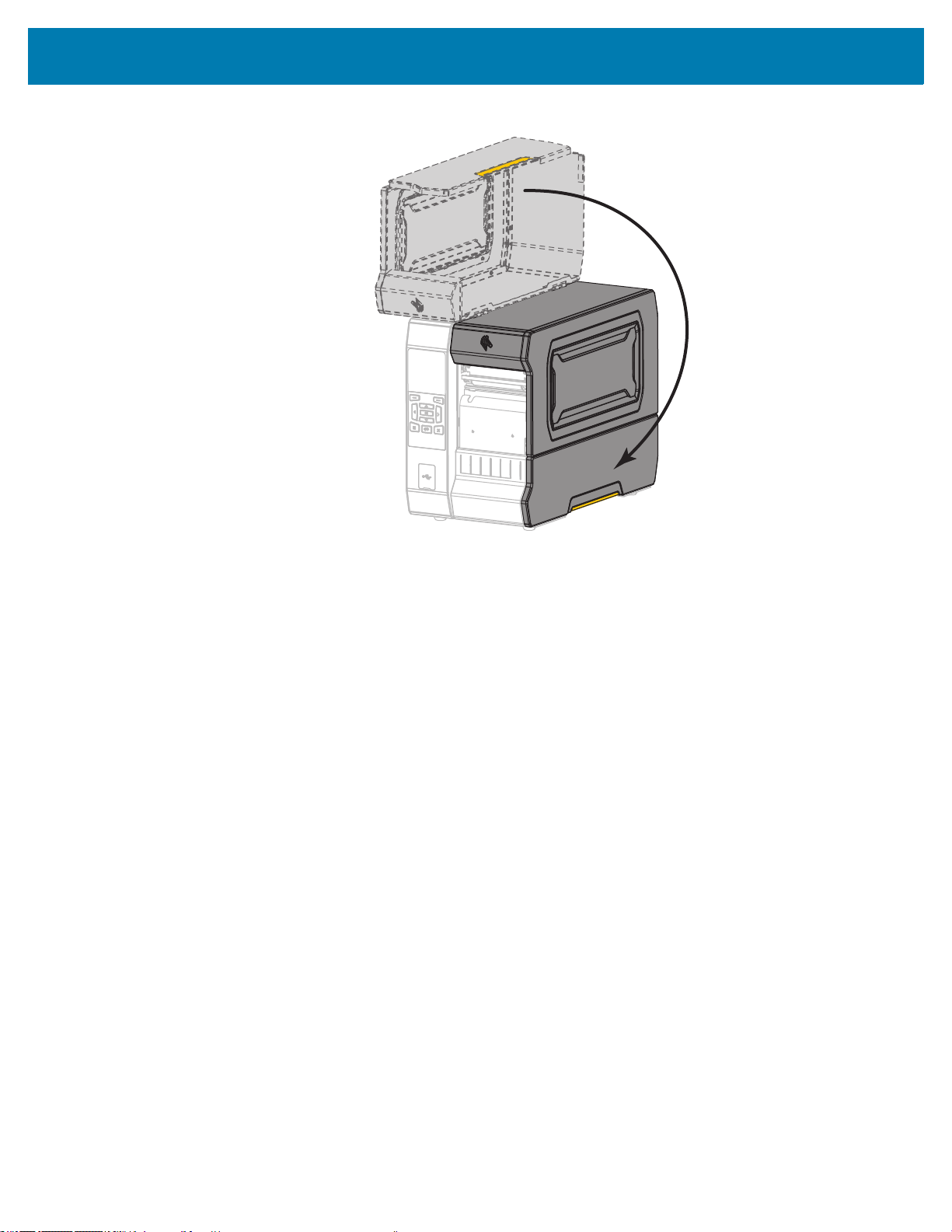
Configuração e operação da impressora
15. Feche a porta de mídia.
16. Configure a impressora no modo Imprimir adequado (para obter mais informações, consulte
IMPRIMIR na página 100).
17. Pressione PAUSAR para sair do modo Pausar e ativar a impressão.
A impressora pode executar a calibração de etiqueta ou avançar uma etiqueta, dependendo da
configuração.
18. Para obter melhores resultados, calibre a impressora. Consulte Calibrar a fita e sensores de mídia
na página 181.
19. Se desejar, imprima uma configuração ou outra etiqueta para verificar se a impressora está pronta
para imprimir. (Consulte INFO IMPRESSORA napágina109).
O carregamento da mídia no modo Remover foi concluído.
32

Modo Rebobinar
1. Se ainda não o tiver feito, siga as instruções da seção Inserir a mídia na impressora na página 17.
Configuração e operação da impressora
2. Se necessário, instale a placa de rebobinamento/avanço do revestimento na posição de
rebobinamento, conforme mostrado.
33

Configuração e operação da impressora
2-a. Localize as quatro fendas de montagem para a placa de rebobinamento/avanço do revestimento.
2-b. Localize as quatro abas de montagem na placa de rebobinamento/avanço do revestimento.
34
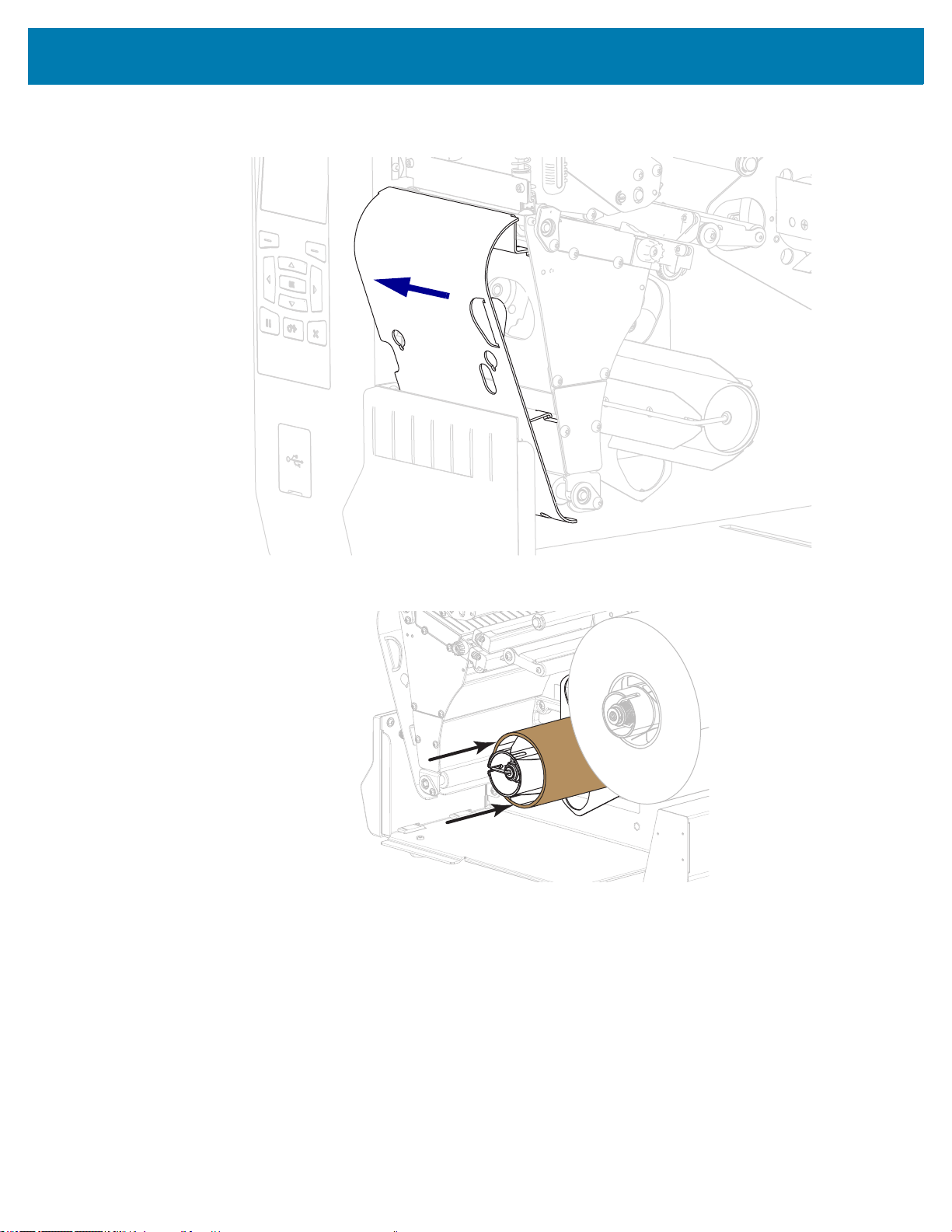
Configuração e operação da impressora
2-c. Insira as guias de montagem da placa de rebobinamento nas fendas de montagem da
impressora, depois deslize a placa de rebobinamento para a esquerda até o final.
3. Deslize um rolo sobre a bobina de rebobinamento até ele estar bem ajustado na placa guia.
35

Configuração e operação da impressora
4.
Cuidado • O cabeçote pode estar quente e causar queimaduras graves. Deixe-o esfriar.
Abra o conjunto do cabeçote de impressão girando a alavanca de abertura do cabeçote para cima.
5.
Gire o botão de ajuste da guia de mídia conforme mostrado, até que a guia de mídia deslize
totalmente para fora.
36

Configuração e operação da impressora
1234
6.
Cuidado • O cabeçote pode estar quente e causar queimaduras graves. Deixe-o esfriar.
Da bobina de mídia (1), insira a mídia sob o rolo oscilante (2), passando pelo sensor de mídia (3), e
sob o conjunto do cabeçote de impressão (4). Deslize a mídia para trás até tocar na parede interna
posterior do sensor de mídia.
7.
Estenda aproximadamente 500 mm (18 pol.) do papel para fora da impressora.
37

Configuração e operação da impressora
8. Insira a mídia sobre a placa de rebobinamento/avanço do revestimento.
9. Enrole a mídia em torno da bobina de rebobinamento, conforme mostrado. Gire a bobina de
rebobinamento várias vezes para apertar a mídia e remover toda a folga.
38

Configuração e operação da impressora
10. Gire o botão de ajuste da guia de mídia conforme mostrado, até que a guia de mídia apenas toque a
extremidade da mídia.
11. A mídia que você está usando requer fita para impressão? Caso não tenha certeza, consulte Quando
usar a fita na página 45.
Se utilizar… Então...
Mídia térmica direta (não é necessário fita) Continue com a etapa 12.
Mídia de transferência térmica (é necessário
fita)
a. Carregue fita na impressora se ainda não tiver
feito isso. Consulte Carregar a fita
na página 47.
b. Continue com a etapa 12.
12. Gire a alavanca de abertura do cabeçote de impressão para baixo até travar o cabeçote no lugar.
39
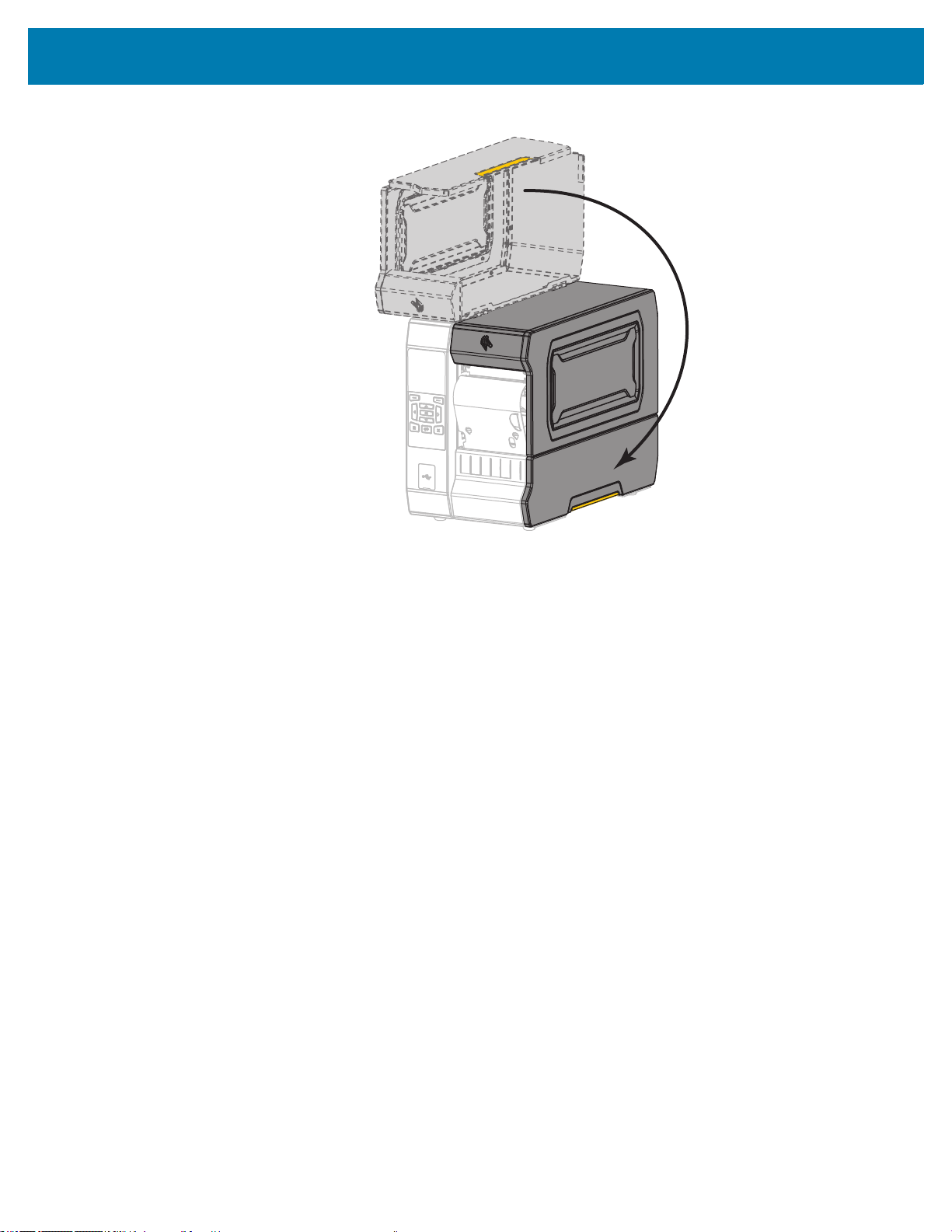
Configuração e operação da impressora
13. Feche a porta de mídia.
14. Coloque a impressora em modo Rebobinar (para obter mais informações, consulte IMPRIMIR
na página 100).
15. Pressione PAUSAR para sair do modo Pausar e ativar a impressão.
A impressora pode executar a calibração de etiqueta ou avançar uma etiqueta, dependendo da
configuração.
16. Para obter melhores resultados, calibre a impressora. Consulte Calibrar a fita e sensores de mídia
na página 181.
17. Se desejar, imprima uma configuração ou outra etiqueta para verificar se a impressora está pronta
para imprimir. (Consulte INFO IMPRESSORA napágina109).
O carregamento da mídia no modo Rebobinar foi concluído.
40

Configuração e operação da impressora
Modo Cortador ou Modo Corte demorado
1. Se ainda não o tiver feito, siga as instruções da seção Inserir a mídia na impressora na página 17.
2.
Cuidado • O cabeçote pode estar quente e causar queimaduras graves. Deixe-o
esfriar.
Abra o conjunto do cabeçote de impressão girando a alavanca de abertura do
cabeçote para cima.
41
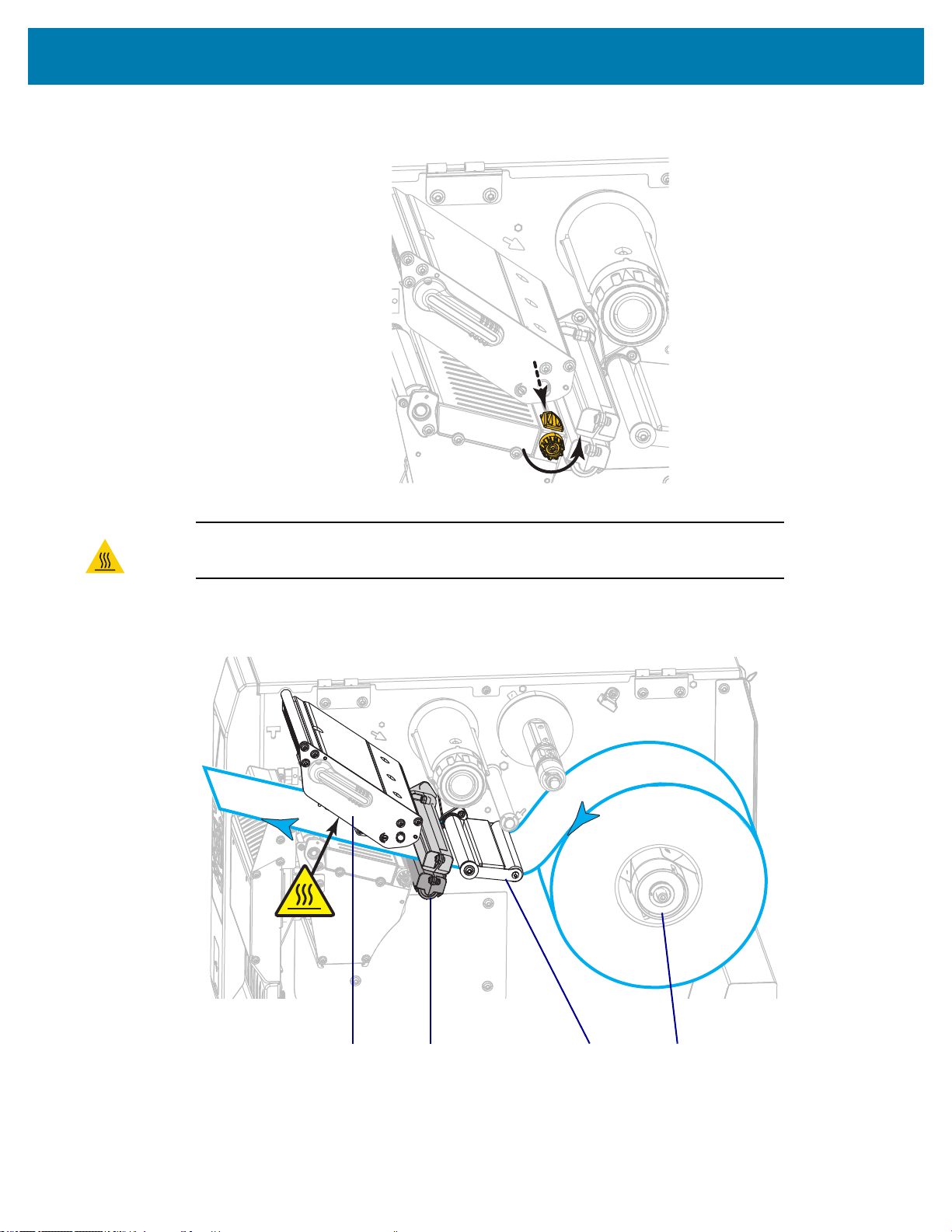
Configuração e operação da impressora
1234
3. Gire o botão de ajuste da guia de mídia conforme mostrado, até que a guia de mídia deslize
totalmente para fora.
4.
Cuidado • O cabeçote pode estar quente e causar queimaduras graves. Deixe-o
esfriar.
Da bobina de mídia (1), insira a mídia sob o rolo oscilante (2), passando pelo sensor
de mídia (3), e sob o conjunto do cabeçote de impressão (4). Deslize a mídia para
trás até tocar na parede interna posterior do sensor de mídia.
42

Configuração e operação da impressora
5.
Cuidado • A lâmina do cortador é afiada. Não toque nem passe os dedos na lâmina.
Insira a mídia através do cortador.
6.
Gire o botão de ajuste da guia de mídia conforme mostrado, até que a guia de mídia apenas toque a
extremidade da mídia.
7. A mídia que você está usando requer fita para impressão? Caso não tenha certeza, consulte Quando
usar a fita na página 45.
Se utilizar… Então...
Mídia térmica direta (não é necessário fita) Continue com a etapa 8.
Mídia de transferência térmica (é necessário
fita)
43
a. Carregue fita na impressora se ainda não tiver
feito isso. Consulte Carregar a fita na página 47.
b. Continue com a etapa 8.

Configuração e operação da impressora
8. Gire a alavanca de abertura do cabeçote de impressão para baixo até travar o cabeçote no lugar.
9. Feche a porta de mídia.
10. Configure a impressora no modo Imprimir adequado (para obter mais informações, consulte
IMPRIMIR na página 100).
11. Pressione PAUSAR para sair do modo Pausar e ativar a impressão.
A impressora pode executar a calibração de etiqueta ou avançar uma etiqueta, dependendo da
configuração.
12. Para obter melhores resultados, calibre a impressora. Consulte Calibrar a fita e sensores de mídia
na página 181.
13. Se desejar, imprima uma configuração ou outra etiqueta para verificar se a impressora está pronta
para imprimir. (Consulte INFO IMPRESSORA napágina109).
O carregamento da mídia no modo Cortador foi concluído.
44
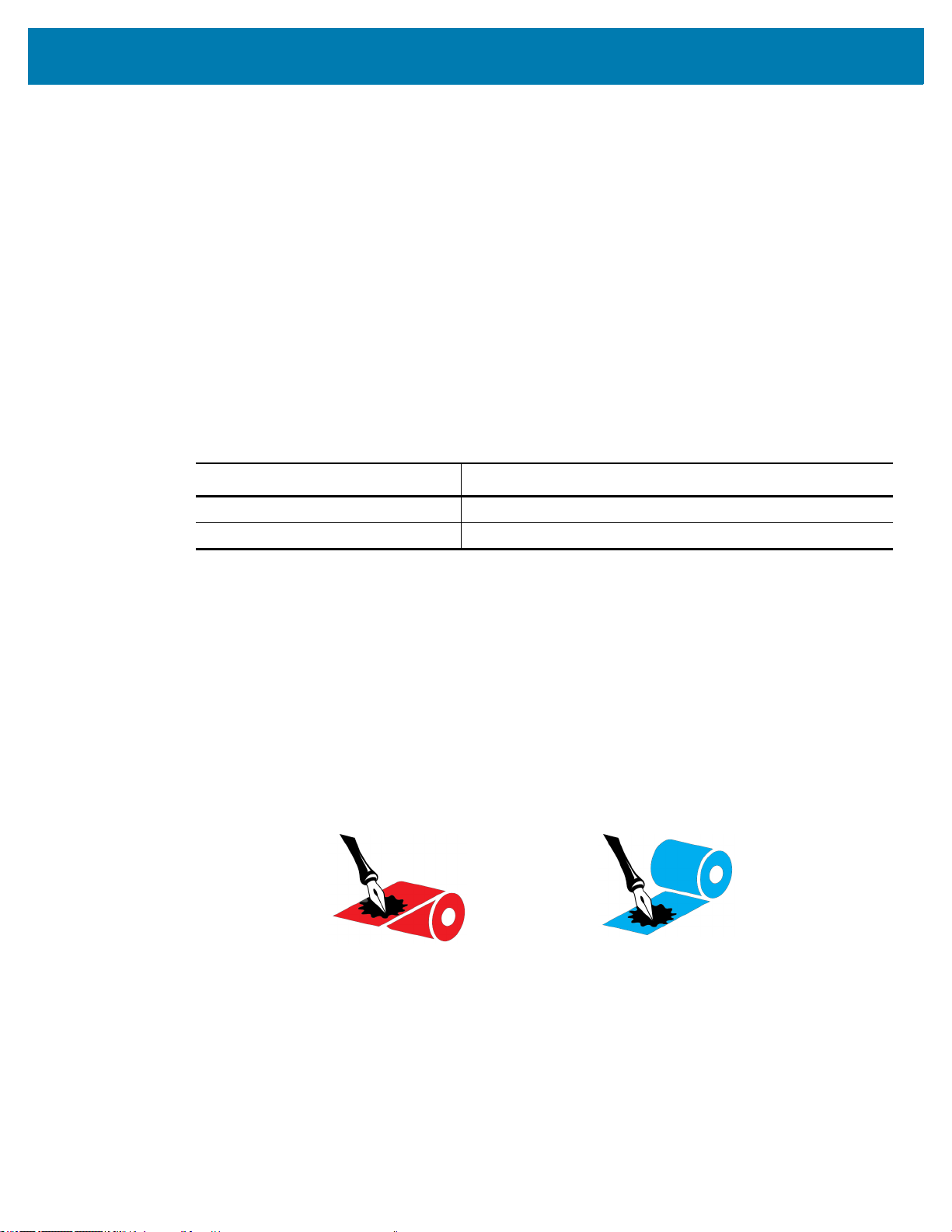
Eu preciso usar fita?
Externo Interno
Uma fita é um filme delgado revestido em um dos lados com cera, resina ou resina de cera, que é
transferida para a mídia durante o processo de transferência térmica. A mídia determina se uma fita deve
ser usada e qual deve ser a largura dela.
Quando usada, a fita deve ter a mesma largura ou ser mais larga do que a mídia que está sendo usada.
Se a fita for mais estreita do que a mídia, as áreas do cabeçote de impressão ficam desprotegidas e
sujeitas a desgaste prematuro.
Quando usar a fita
Ao contrário da mídia térmica direta, uma mídia de transferência térmica precisa de fita para imprimir.
Para saber se é necessário utilizar fita com um determinado papel, faça um pequeno teste de raspagem.
1. Raspe a superfície de impressão da mídia rapidamente com a unha.
2. Apareceu uma marca preta na mídia?
Se uma marca preta... A mídia é...
Introdução
Não aparece na mídia Transferência térmica. É necessário usar fita.
Aparece na mídia Térmica direta. Não é necessário usar fita.
Lado revestido da fita
A fita pode ser enrolada com o lado revestido para dentro ou para fora (Figura 3). Esta impressora só
pode usar fita revestida na parte externa, a menos que você compre e instale a bobina opcional
compatível com a fita revestida na parte interna. Entre em contato com um revendedor Zebra autorizado
para obter informações sobre pedidos.
Caso não saiba ao certo qual dos lados de um rolo de fita é revestido, execute um teste de adesividade ou
de raspagem de fita para determinar qual lado é revestido.
Figura 3 • Fita revestida externamente ou internamente
Teste de adesividade
Se houver etiquetas disponíveis, execute o teste de adesividade para determinar qual lado da fita é
revestido. Esse método funciona bem para fitas já instaladas.
1. Descole uma etiqueta de seu revestimento.
2. Pressione um dos cantos do lado adesivo da etiqueta contra a superfície externa do rolo de fita.
3. Remova a etiqueta da fita.
45
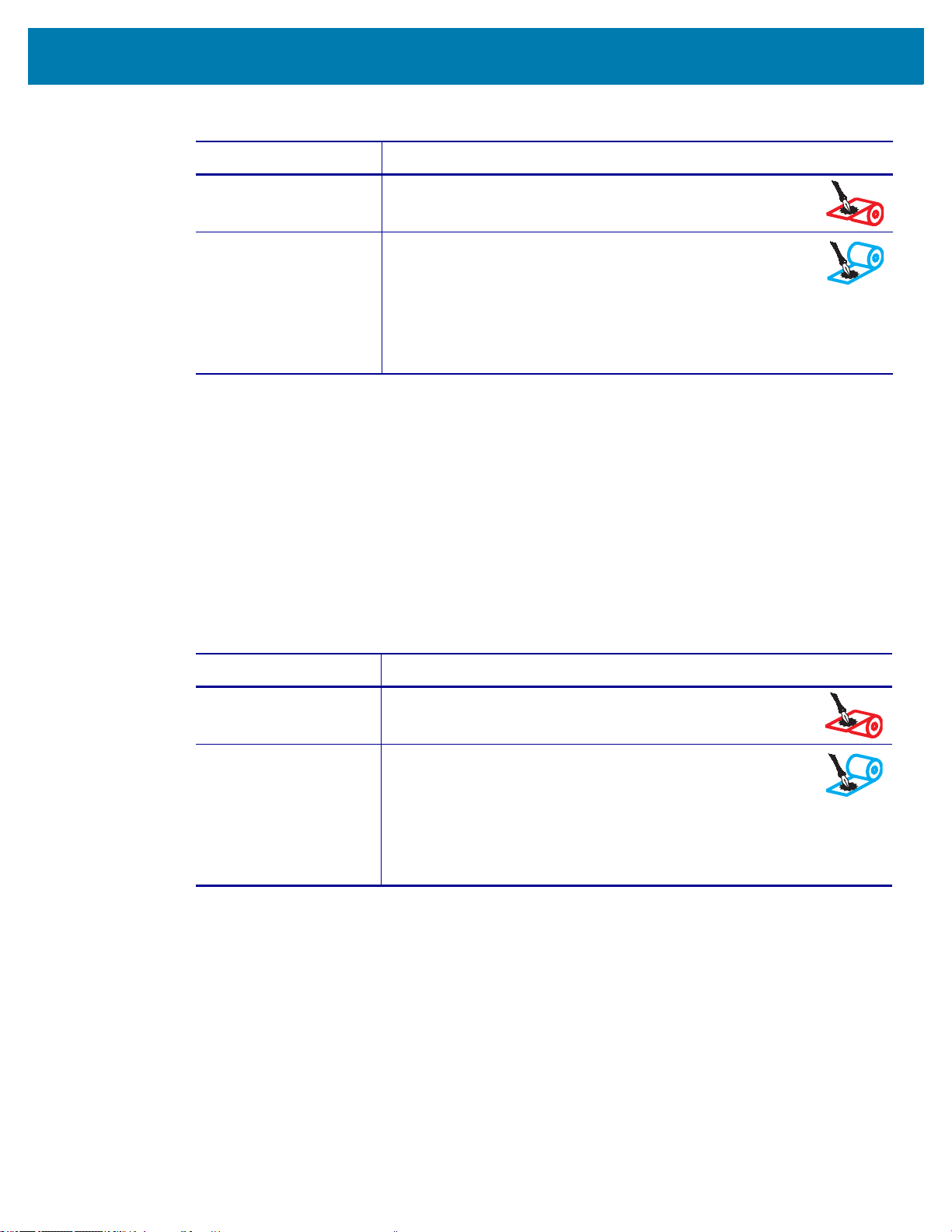
4. Observe o resultado. Há pedaços ou partículas de tinta colados na etiqueta?
Se a tinta da fita... Então...
Adere à etiqueta A fita é revestida no lado externo e pode ser usada nesta
Não aderiu à etiqueta A fita é revestida no lado interno e não pode ser usada na
Teste de raspagem de fita
Quando não houver fitas disponíveis, faça o teste de raspagem de fita.
1. Desenrole um pequeno pedaço da fita.
Introdução
impressora.
impressora padrão. Uma bobina de fita opcional está
disponível para utilizar a fita revestida na parte interna. Entre
em contato com um revendedor Zebra autorizado para obter
informações sobre pedidos.
Para verificar o resultado, repita o teste na outra superfície do
rolo de fita.
2. Coloque a parte desenrolada da fita em um pedaço de papel, com a superfície externa da fita em
contato com o papel.
3. Raspe a superfície interna da fita desenrolada com a unha.
4. Levante a fita do papel.
5. Observe o resultado. A fita deixou uma marca no papel?
Se a fita... Então...
Deixou uma marca no
papel
Não deixou uma marca
no papel
A fita é revestida no lado externo e pode ser usada nesta
impressora.
A fita é revestida no lado interno e não pode ser usada na
impressora padrão. Uma bobina de fita opcional está
disponível para utilizar a fita revestida na parte interna. Entre
em contato com um revendedor Zebra autorizado para obter
informações sobre pedidos.
Para verificar o resultado, repita o teste na outra superfície do
rolo de fita.
46
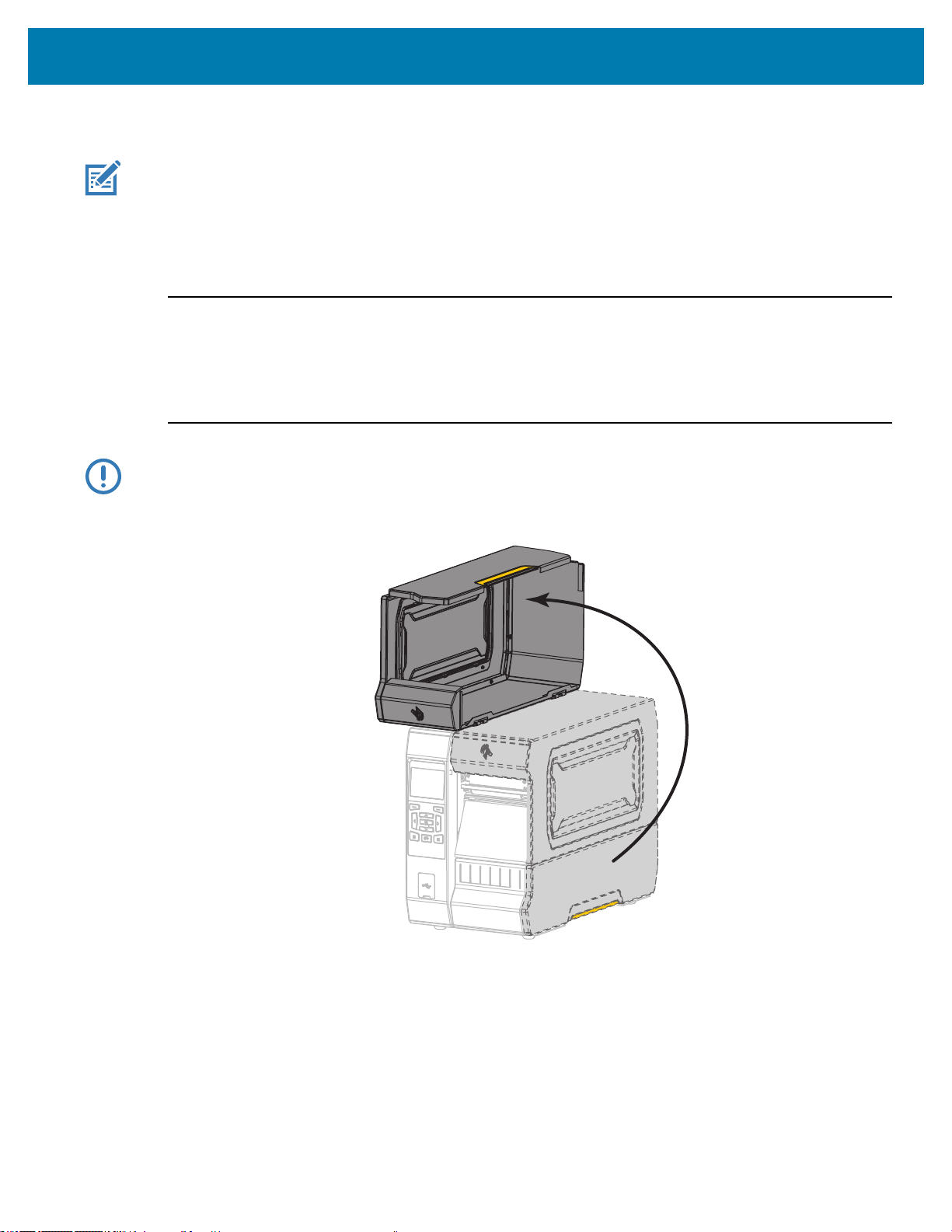
Carregar a fita
Observação • Esta seção se aplica apenas às impressoras que possuem a opção de transferência
térmica instalada.
A fita é utilizada somente com etiquetas de transferência térmica. Para etiquetas térmicas diretas, não
carregue a fita na impressora. Para saber se é necessário utilizar a fita com uma determinada mídia,
consulte Quando usar a fita na página 45.
Cuidado • Ao executar qualquer tarefa próximo de um cabeçote de impressão aberto, tire todos os
anéis, relógios, colares pendurados, crachás de identificação ou outros objetos de metal que possam
tocar no cabeçote de impressão. Não é necessário desligar a impressora ao trabalhar perto de um
cabeçote de impressão aberto, mas a Zebra faz essa recomendação por precaução. Se a impressora
for desligada, todas as configurações temporárias, como formatos de etiqueta, serão perdidas e
deverão ser recarregadas antes de a impressão ser retomada.
Importante • Para proteger o cabeçote de impressão de desgaste, use fitas que sejam mais largas do
que a mídia. A fita deve ser revestida no lado externo.
Configuração e operação da impressora
1. Levante a porta de mídia.
47

Configuração e operação da impressora
2.
Cuidado • O cabeçote pode estar quente e causar queimaduras graves. Deixe-o esfriar.
Abra o conjunto do cabeçote de impressão girando a alavanca de abertura do cabeçote para cima.
Coloque o rolo de fita na bobina de suprimento de fita com a extremidade solta da fita desenrolando
3.
como mostrado. Empurre o rolo para trás o máximo possível.
48

Configuração e operação da impressora
4. Traga a fita para baixo do cabeçote de impressão e ao redor de seu lado esquerdo, como exibido.
5. Com a trilha da fita tão afastada para trás quanto possível sob o conjunto do cabeçote de impressão,
passe a fita ao redor da bobina de recolhimento de fita. Gire a bobina várias vezes na direção indicada
para apertar e alinhar a fita.
49

Configuração e operação da impressora
6. A mídia já está carregada na impressora?
Se... Então...
Não Continue com Carregar a mídia na página 17 para carregar a mídia na impressora.
Sim
a. Gire a alavanca de abertura do cabeçote de impressão para baixo até travar o
cabeçote no lugar.
b. Feche a porta de mídia.
c. Se necessário, pressione PAUSAR para ativar a impressão.
50

Configuração e operação da impressora
Instalar o driver da impressora e conectar a impressora ao computador
Nesta seção, mostramos como usar o programa Zebra Setup Utilities para preparar um computador com o
Microsoft Windows
de comunicação de dados. Use esta seção para obter instruções de instalação deste programa se já não
tiver feito isso. Você pode conectar a impressora ao computador usando qualquer conexão disponível.
Importante • É preciso usar o programa Zebra Setup Utilities ou o aplicativo Zebra Printer Setup Utility
para dispositivos Android (disponível gratuitamente na Google Play ™ em
https://play.google.com/store/apps/details?id=com.zebra.printersetup) antes de conectar a impressora
ao seu computador. Seu computador não instalará os drivers de impressora corretos se você conectar a
impressora a ele sem o programa Zebra Setup Utilities ou o aplicativo Zebra Printer Setup Utility.
®
para o driver da impressora antes de conectar a impressora a alguma das interfaces
Instalar o programa Zebra Setup Utilities
Siga as instruções nesta seção se não tiver o Zebra Setup Utilities (Utilitários de configuração Zebra)
instalado no computador ou se quiser atualizar uma versão existente do programa. Não é necessário
desinstalar nenhuma versão anterior e nenhum driver de impressora da Zebra para fazê-lo.
Faça o download do instalador do Zebra Setup Utilities
1. Visite o site http://www.zebra.com/setup.
A página Zebra Setup Utilities é exibida.
2. Na guia DOWNLOADS, clique em Download na opção ZEBRA SETUP UTILITIES.
Você é solicitado a ler e aceitar o EULA (Acordo de licença de usuário final).
51

Configuração e operação da impressora
3. Se concordar com os termos do EULA, clique em
ACCEPT AND BEGIN DOWNLOAD NOW (Aceitar e iniciar download agora)
Dependendo do navegador, você poderá executar ou salvar o arquivo executável.
Executar o instalador do Zebra Setup Utilities
4. Salve o programa no seu computador. (Opcional se o navegador lhe der a opção de executar o
programa em vez de salvá-lo.)
52

Configuração e operação da impressora
5. Inicie o arquivo executável. Se o computador solicitar permissão para executar o arquivo, clique no
botão apropriado para permitir que ele seja executado.
O que o computador exibe a seguir depende de o Zebra Setup Utilities estar instalado ou não. Siga as
instruções com base no que o computador solicitar.
Se o
computador...
Ainda não tiver o
Zebra Setup
Utilities instalado
Já tiver o Zebra
Setup Utilities
instalado
Então...
a. O assistente do InstallAware - Zebra Setup Utilities exibe o seguinte.
b. Vá para Novas instalações do Zebra Setup Utilities na página 54.
a. O assistente do InstallAware - Zebra Setup Utilities exibe o seguinte.
b. Vá para Atualizar instalações existentes do Zebra Setup Utilities
na página 56.
53

Configuração e operação da impressora
Novas instalações do Zebra Setup Utilities
6. Clique em “Next” (Avançar).
Você é solicitado novamente a ler e aceitar o EULA (Acordo de licença de usuário final).
7. Se concordar com os termos do EULA, marque a caixa que diz
I accept the terms of the license agreement (Aceito os termos do acordo de licença)
8. Clique em “Next” (Avançar).
Você é solicitado a selecionar onde os arquivos serão instalados.
54

Configuração e operação da impressora
9. Altere a pasta de destino, se necessário, e clique em Next (Avançar).
Você é solicitado a selecionar um local para os atalhos do programa.
10. Altere o local, se desejar, e clique em Next (Avançar).
Você é solicitado a concluir o assistente do InstallAware.
11. Passe para Continuar com instalações novas ou atualizadas na página 57.
55
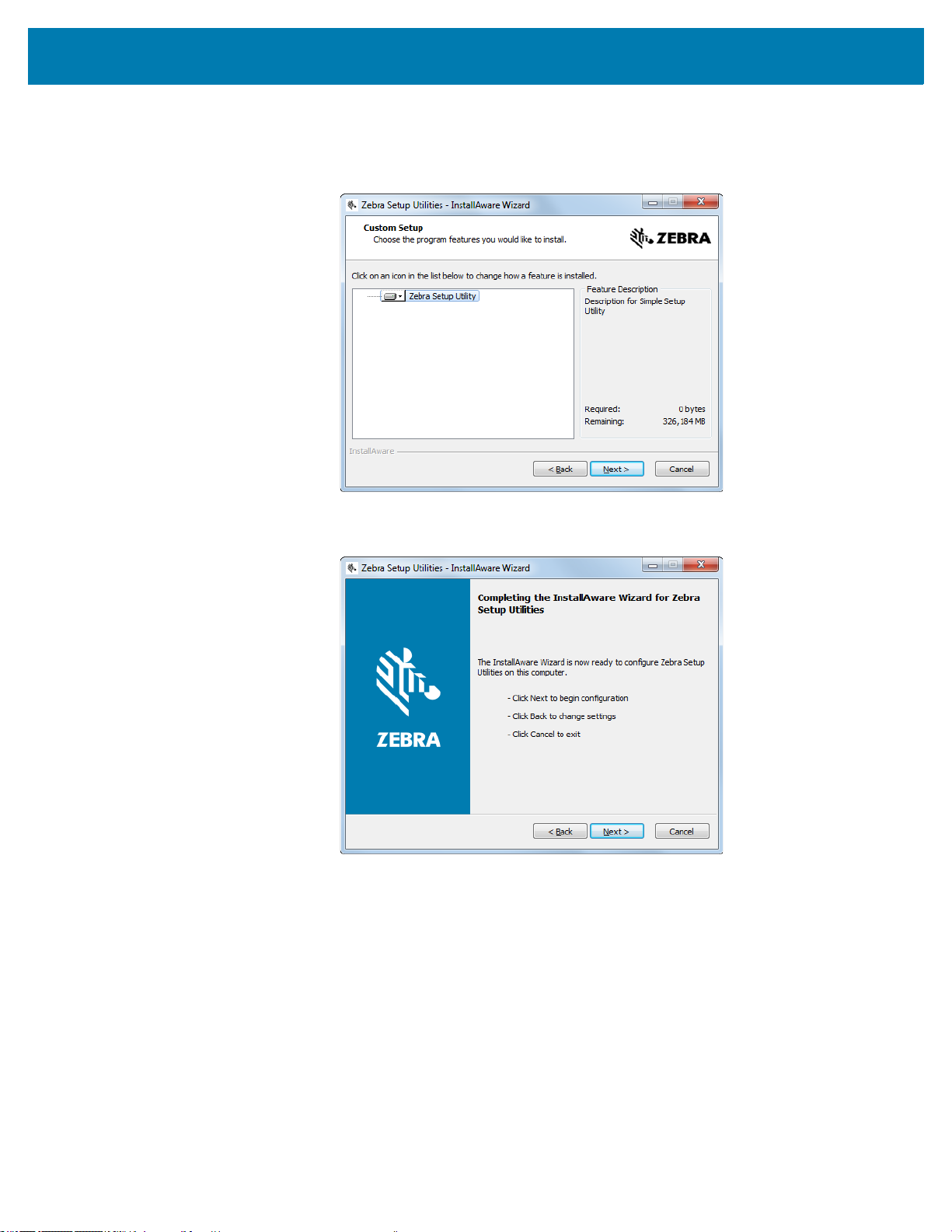
Configuração e operação da impressora
Atualizar instalações existentes do Zebra Setup Utilities
12. Clique em “Next” (Avançar).
Você é solicitado a escolher os recursos que gostaria de instalar.
13. Clique em “Next” (Avançar).
Você é solicitado a concluir o assistente do InstallAware.
56

Configuração e operação da impressora
Continuar com instalações novas ou atualizadas
14. Clique em “Next” (Avançar).
A instalação começa.
Durante a instalação, são apresentadas informações sobre os drivers.
15. Leia as informações e marque a caixa que diz
“I have read the information above” (Li as informações acima).
57

Configuração e operação da impressora
16. Clique em “Next” (Avançar).
Você verá as opções que podem ocorrer quando o assistente sair da instalação.
17. Marque a caixa que diz “Run Zebra Setup Utilities now” (Executar o Zebra Setup Utilities agora).
18. Clique em “Finish” (Concluir).
O que o computador exibe a seguir varia, dependendo se já existe algum driver da impressora Zebra
instalado no computador. Siga as instruções com base no que o computador exibir.
Se o
computador...
Ainda não tiver
Então...
O System Prepare Wizard (Assistente de preparação do sistema) é exibido.
nenhum driver da
impressora Zebra
instalado
Para se
conectar via...
Então...
Porta USB Continue com Conectar um computador à porta USB da
impressora na página 60.
Porta serial ou
paralela opcional
Continue com Conectar um computador à porta serial ou
paralela da impressora na página 63.
58

Configuração e operação da impressora
Se o
computador...
Já tiver algum
driver da
impressora Zebra
instalado
Então...
A tela Zebra Setup Utilities é exibida.
Para se
conectar via...
Então...
Porta USB Continue com Conectar a impressora a uma porta USB
no computador na página 61.
Porta serial ou
paralela opcional
Continue com Adição de uma impressora na tela
Utilitários de configuração Zebra na página 65.
59
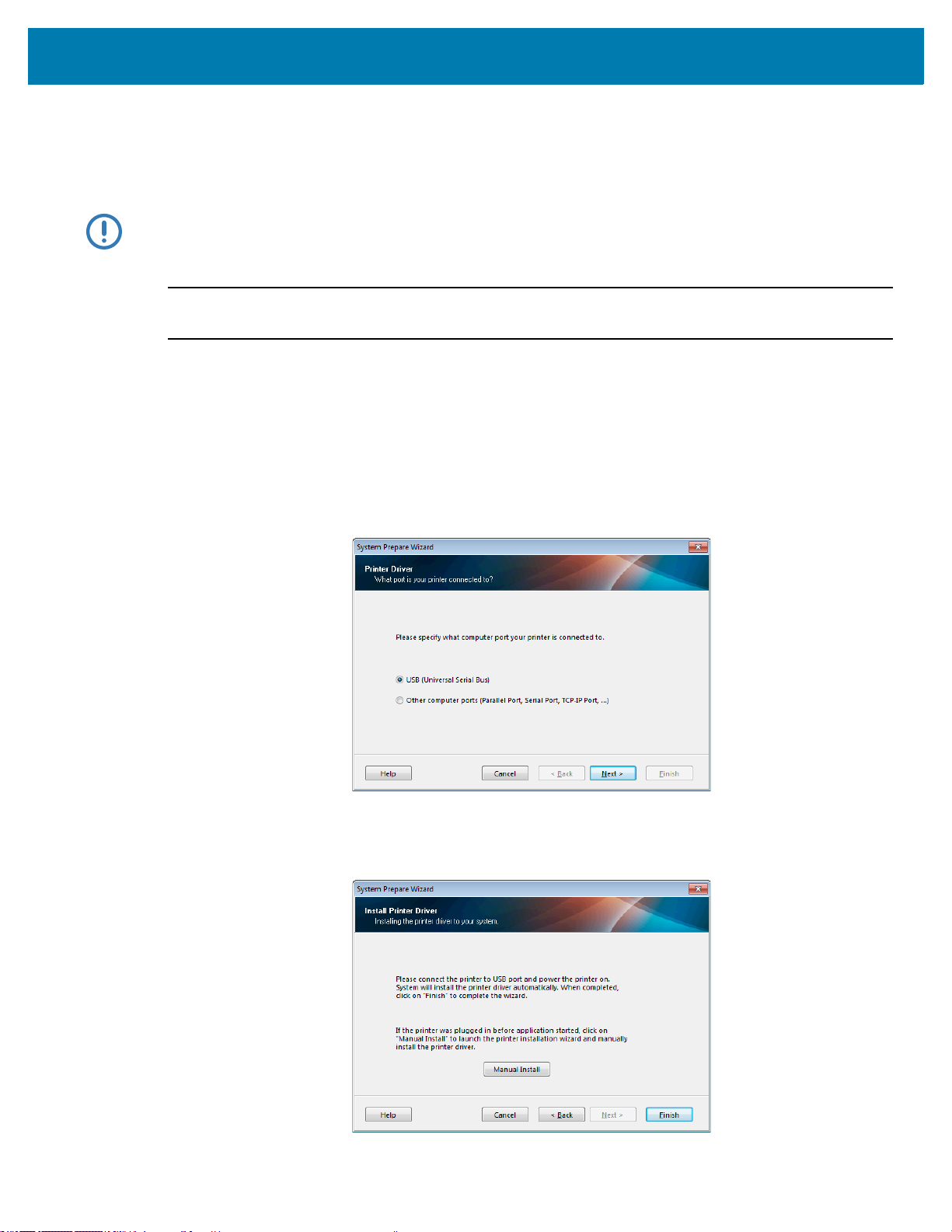
Configuração e operação da impressora
Conectar um computador à porta USB da impressora
Execute as etapas desta seção somente após instalar o programa Zebra Setup Utilities. Se necessário,
execute as etapas em Instalar o programa Zebra Setup Utilities na página 51 antes de continuar.
Importante • É necessário instalar o programa Zebra Setup Utilities (Utilitários de configuração Zebra)
antes de conectar a impressora ao computador. Seu computador não instalará os drivers de impressora
corretos se você conectar a impressora a ele sem o programa Zebra Setup Utilities.
Cuidado • Verifique se a impressora está desligada (O) antes de conectar os cabos de comunicação de
dados. Conectar um cabo de comunicação de dados enquanto estiver ligada (I) pode danificar a impressora.
Executar o System Prepare Wizard
Se estiver na tela Zebra Setup Utilities, não é necessário fazer esta seção. Continue com Conectar a
impressora a uma porta USB no computador na página 61.
Na primeira vez que instalar o programa Zebra Setup Utilities e os drivers da impressora, aparece um
aviso para seguir o System Prepare Wizard (Assistente de preparação do sistema).
Figura 4 • Assistente de preparação do sistema
1. Clique em “Next” (Avançar).
O System Prepare Wizard (Assistente de preparação do sistema) solicita que você conecte a
impressora à porta USB do computador.
60
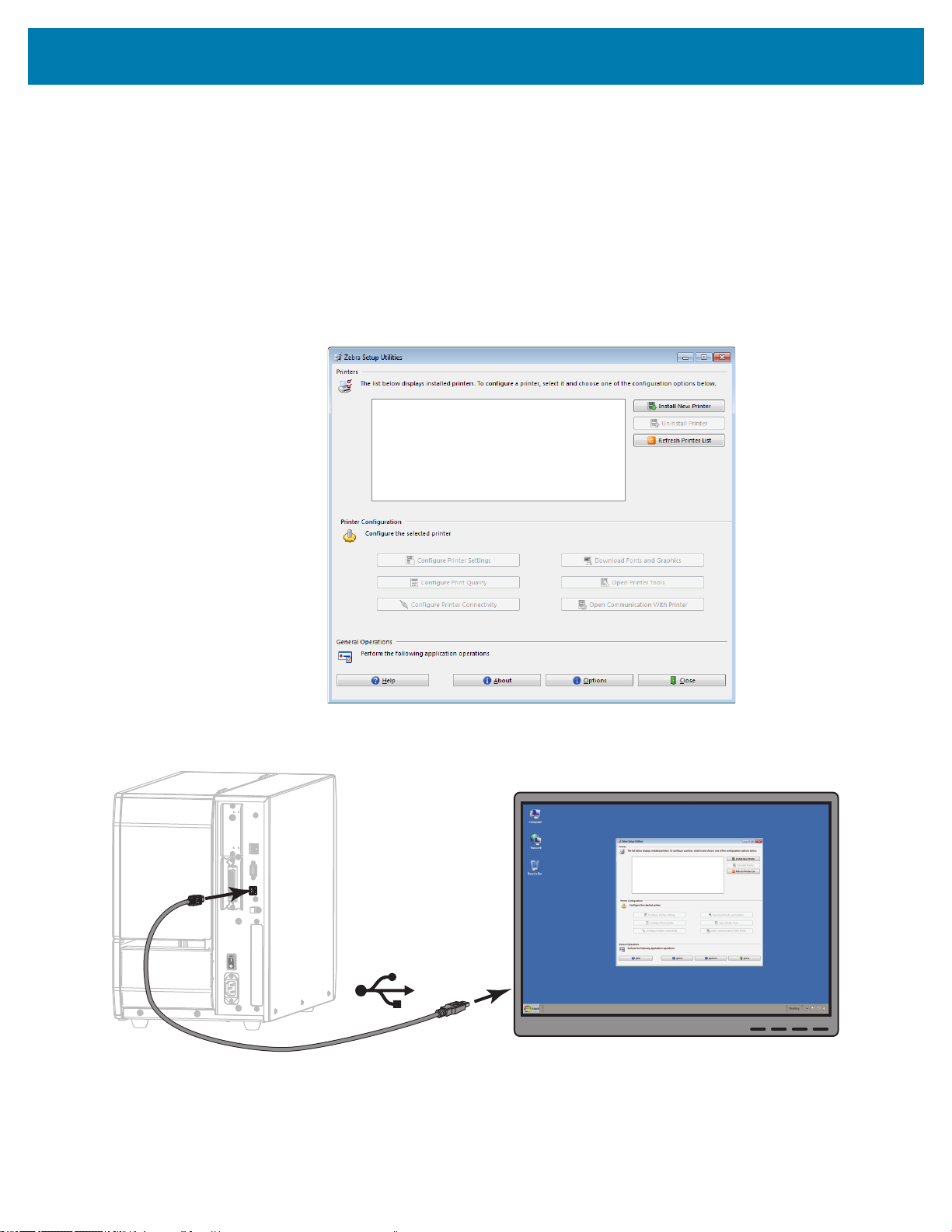
Configuração e operação da impressora
2. Clique em “Finish” (Concluir).
A tela Zebra Setup Utilities é exibida.
Conectar a impressora a uma porta USB no computador
Execute as etapas nesta seção apenas quando o System Prepare Wizard (Assistente de preparação do
sistema) solicitar ou após abrir o programa Zebra Setup Utilities (Utilitários de configuração Zebra). Se
necessário, execute as etapas em Instalar o programa Zebra Setup Utilities na página 51 antes de
continuar.
Figura 5 • Tela Zebra Setup Utilities
3. Conecte uma extremidade do cabo USB à porta USB da impressora e a outra extremidade ao seu
computador.
61

Configuração e operação da impressora
100 – 240 VAC
50 – 60 Hz
100-240 V CA
50-60 Hz
4. Conecte a fêmea do cabo CA no conector de força CA na parte traseira da impressora.
5. Conecte a extremidade macho do cabo de alimentação CA a uma tomada elétrica adequada.
6. Ligue (I) a impressora.
Quando inicializar a impressora, o computador conclui a instalação do driver e reconhece a
impressora.
A instalação para a conexão USB está concluída.
62

Configuração e operação da impressora
Conectar um computador à porta serial ou paralela da impressora
Execute as etapas desta seção somente após instalar o programa Zebra Setup Utilities. Se necessário,
execute as etapas em Instalar o programa Zebra Setup Utilities na página 51 antes de continuar.
Importante • É necessário instalar o programa Zebra Setup Utilities (Utilitários de configuração Zebra)
antes de conectar a impressora ao computador. Seu computador não instalará os drivers de impressora
corretos se você conectar a impressora a ele sem o programa Zebra Setup Utilities.
Cuidado • Verifique se a impressora está desligada (O) antes de conectar os cabos de comunicação de
dados. Conectar um cabo de comunicação de dados enquanto estiver ligada (I) pode danificar a impressora.
Se estiver na tela Zebra Setup Utilities, não é necessário fazer esta seção. Continue com a Adição de uma
impressora na tela Utilitários de configuração Zebra na página 65.
Executar o System Prepare Wizard
Na primeira vez que instalar o programa Zebra Setup Utilities e os drivers da impressora, aparece um
aviso para seguir o System Prepare Wizard (Assistente de preparação do sistema).
Figura 6 • Assistente de preparação do sistema
1. Selecione “Other computer ports (Parallel Port, Serial Port, TCP-IP Port, ...)” (Outras portas do
computador [porta paralela, porta serial, porta TCP-IP...]) e clique em “Next” (Avançar).
O novo assistente da impressora solicita que você inicie o procedimento de instalação.
63

Configuração e operação da impressora
2. Clique em “Finish” (Concluir).
O assistente do driver da impressora é exibido.
3. Clique em “Next” (Avançar).
Você é solicitado a selecionar uma opção de instalação.
4. Continue com etapa 6 na página 66.
64
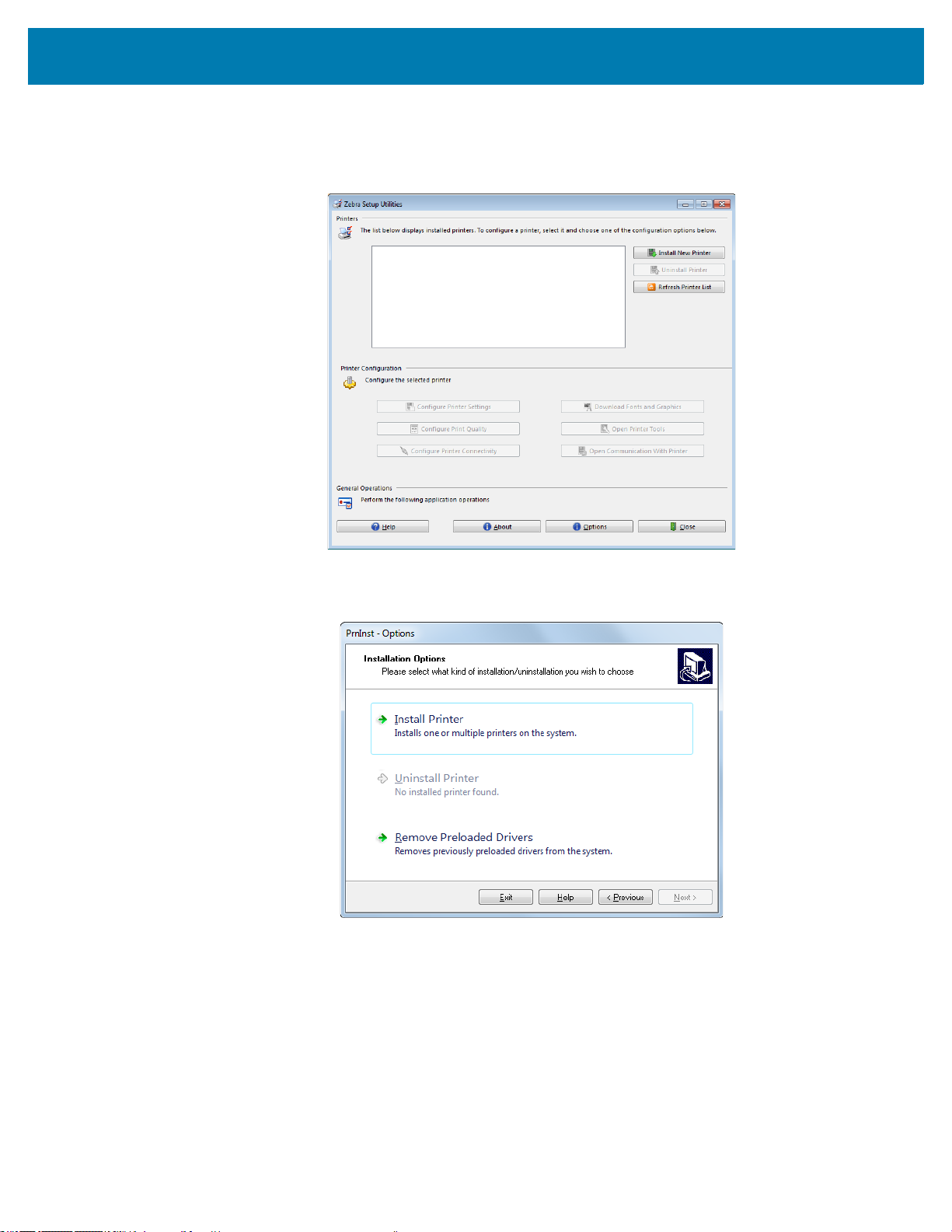
Configuração e operação da impressora
Adição de uma impressora na tela Utilitários de configuração Zebra
Figura 7 • Tela Zebra Setup Utilities
5. Na tela Zebra Setup Utilities, clique em “Install New Printer” (Instalar nova impressora).
Você é solicitado a selecionar uma opção de instalação.
65

Configuração e operação da impressora
6. Clique em “Install Printer” (Instalar impressora).
Você é solicitado a selecionar um tipo de impressora.
7. Selecione o modelo e a resolução da impressora.
O modelo e a resolução estão em um adesivo de número de peça da impressora, geralmente
localizado abaixo da bobina de mídia. As informações estarão no seguinte formato:
Part Number: XXXXXxY – xxxxxxxx
em que
XXXXX = o modelo da impressora
Y = a resolução da impressora (2 = 203 dpi, 3 = 300 dpi, 6 = 600 dpi)
Por exemplo, no número de peça
ZT620 indica que a impressora é um modelo ZT620
3 indica que a resolução do cabeçote é de 300 dpi
ZT620x3 – xxxxxxxx
8. Clique em “Next” (Avançar).
Você é solicitado a fornecer um nome para a impressora, a porta à qual a impressora será conectada
e o idioma do programa.
9. Altere o nome da impressora (se desejar) e selecione a porta e o idioma adequados.
66

Configuração e operação da impressora
10. Clique em “Next” (Avançar).
Você é solicitado a iniciar outros assistentes de configuração.
11. Marque as opções desejadas e clique em “Finish” (Concluir).
O driver da impressora é instalado. Se aparecer um aviso de que outros programas podem ser
afetados, clique em “Next” (Avançar).
67
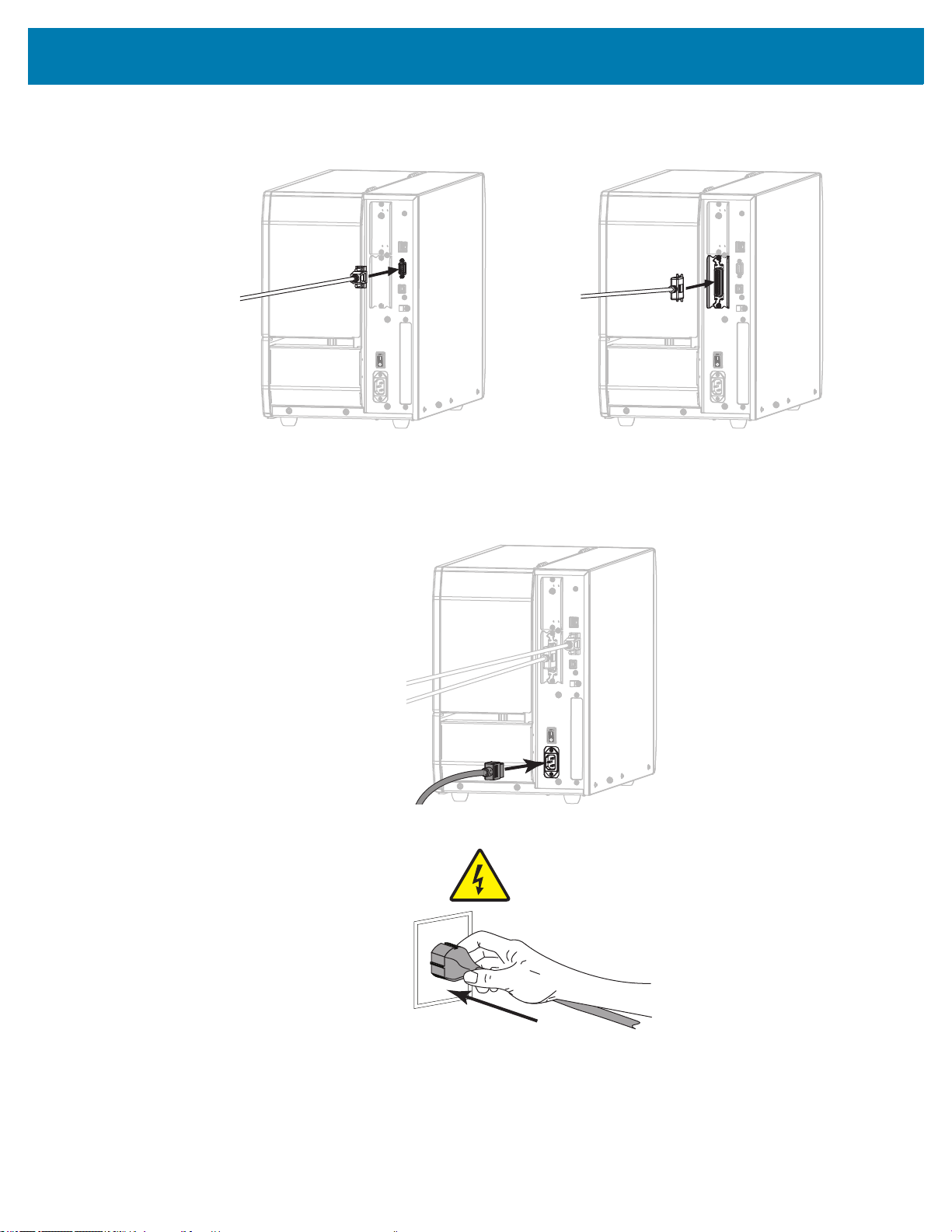
Configuração e operação da impressora
Conector serial Conector paralelo
100 – 240 VAC
50 – 60 Hz
100-240 V CA
50-60 Hz
Conexão da impressora a uma porta serial ou paralela no computador
12. Conecte um ou ambos os cabos às portas apropriadas na impressora.
13. Conecte a outra extremidade do cabo à porta apropriada no computador.
14. Conecte a fêmea do cabo CA no conector de força CA na parte traseira da impressora.
15. Conecte a extremidade macho do cabo de alimentação CA a uma tomada elétrica adequada.
68

Configuração e operação da impressora
16. Ligue (I) a impressora.
A impressora é iniciada.
Configuração da impressora (se necessário)
17. Se necessário, ajuste as configurações de porta da impressora para corresponderem às do
computador. Para obter mais informações, consulte PORTAS na página 93.
A instalação para as conexões serial ou paralela está concluída.
69

Configuração e operação da impressora
100 – 240 VAC
50 – 60 Hz
100-240 V CA
50-60 Hz
Conectar-se à sua rede por meio da porta Ethernet da impressora
Se quiser utilizar uma conexão de servidor de impressão com fio (Ethernet) pode ser necessário conectar
a impressora ao computador usando uma das outras conexões disponíveis. Enquanto a impressora
estiver conectada por meio de uma dessas conexões, configure a impressora para se comunicar com a
sua rede de área local (LAN) por meio do servidor de impressão com fio da impressora.
Para obter informações adicionais sobre os servidores de impressão Zebra, consulte o
ZebraNet Wired and Wireless Print Servers User Guide (Guia do usuário do servidor de
impressão com e sem fio ZebraNet). Para fazer download da última versão deste guia, vá
para http://www.zebra.com/zt600-info.
1. Instale o Zebra Setup Utilities (Utilitários de configuração Zebra) conforme instruções
em Instalar o programa Zebra Setup Utilities na página 51.
2. Conecte a fêmea do cabo CA no conector de força CA na parte traseira da impressora.
3. Conecte a extremidade macho do cabo de alimentação CA a uma tomada elétrica adequada.
70

Configuração e operação da impressora
4. Ligue (I) a impressora.
A impressora é iniciada.
5. Conecte a impressora a um cabo Ethernet conectado à sua rede.
A impressora tenta se comunicar com a rede. Se tiver êxito, ela preenche o gateway e os valores de
sub-rede da sua LAN e obtém um endereço IP. O painel da impressora alterna entre a versão de
firmware da impressora e o seu endereço IP.
6. Verifique o painel para ver se um endereço IP foi atribuído à impressora. Consulte END. IP
CONECTADO na página 132.
Se o endereço IP da impressora for Então...
0,0.0,0
ou
Continue com a Configuração da impressora com as
suas informações de LAN (se necessário) na página 72.
000.000.000.000
algum outro valor Continue com a Adição de uma impressora na tela
Utilitários de configuração Zebra na página 73.
71
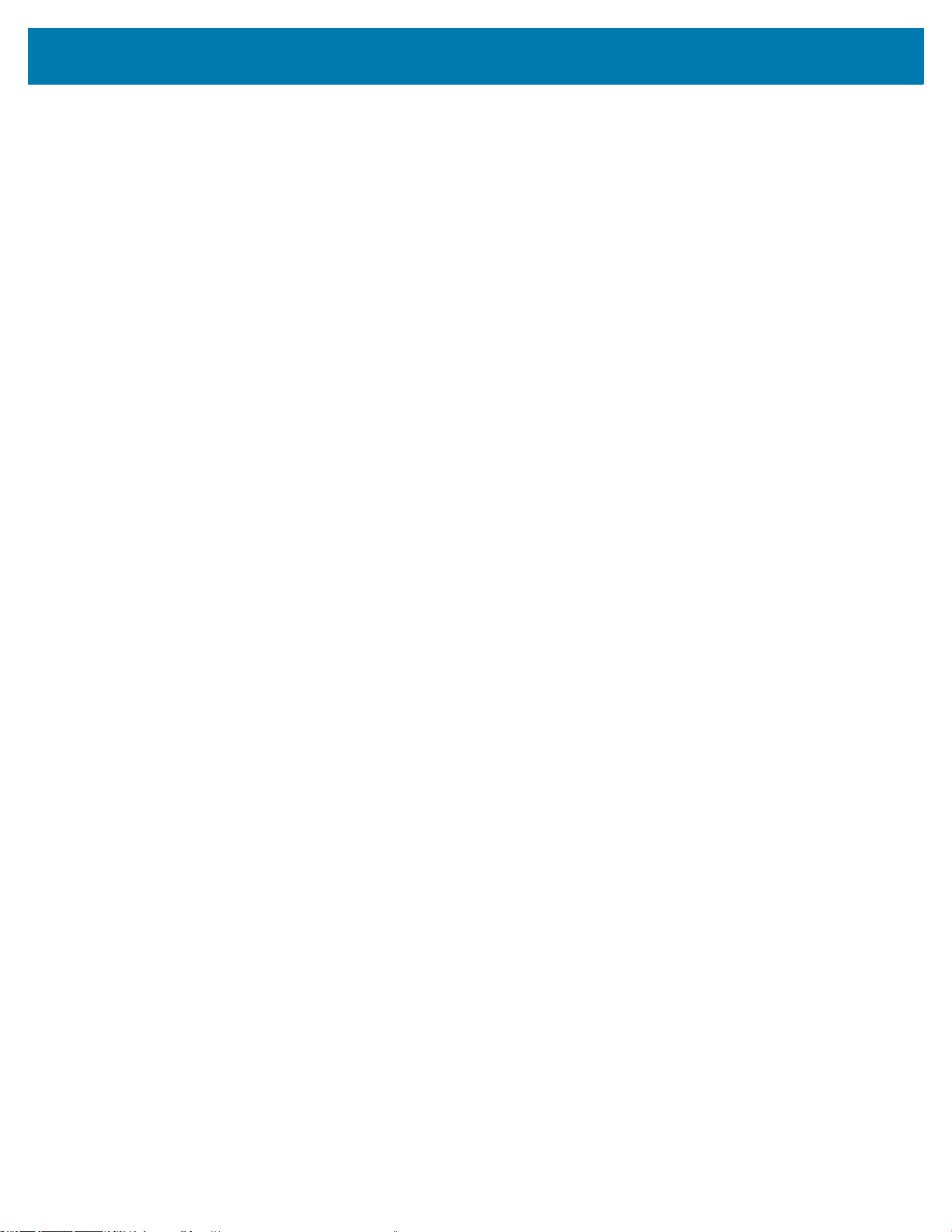
Configuração e operação da impressora
Configuração da impressora com as suas informações de LAN (se necessário)
Se a impressora se conectar à sua rede automaticamente, não é necessário completar esta seção.
Continue com a Adição de uma impressora na tela Utilitários de configuração Zebra na página 73.
7. Conecte a impressora ao computador usando uma porta USB, serial ou paralela opcional, conforme
instruções em Conectar um computador à porta USB da impressora na página 60 ou Conectar um
computador à porta serial ou paralela da impressora na página 63.
8. Ajuste as configurações da impressora a seguir. Você pode alterar os valores por meio do Zebra
Setup Utilities (clique em “Configure Printer Connectivity” [Configurar conectividade da impressora na
tela Zebra Setup Utilities]) ou das formas listadas nos links a seguir. Entre em contato com o
administrador de rede para obter os valores corretos da sua rede.
• PROTOCOLO IP CON. na página 135 (altere o valor de TODOS para PERMANENTE)
• GATEWAY CONECT. na página 134 (corresponda ao valor do gateway de sua LAN)
• MÁSC. SUB-R. CON. napágina133 (corresponda ao valor da sub-rede de sua LAN)
• END. IP CONECTADO na página 132 (atribua um endereço IP exclusivo à impressora)
9. Após definir as configurações do servidor de impressão, redefina a rede para aplicar as alterações.
Consulte REINIC. CARTÃO na página 147.
72
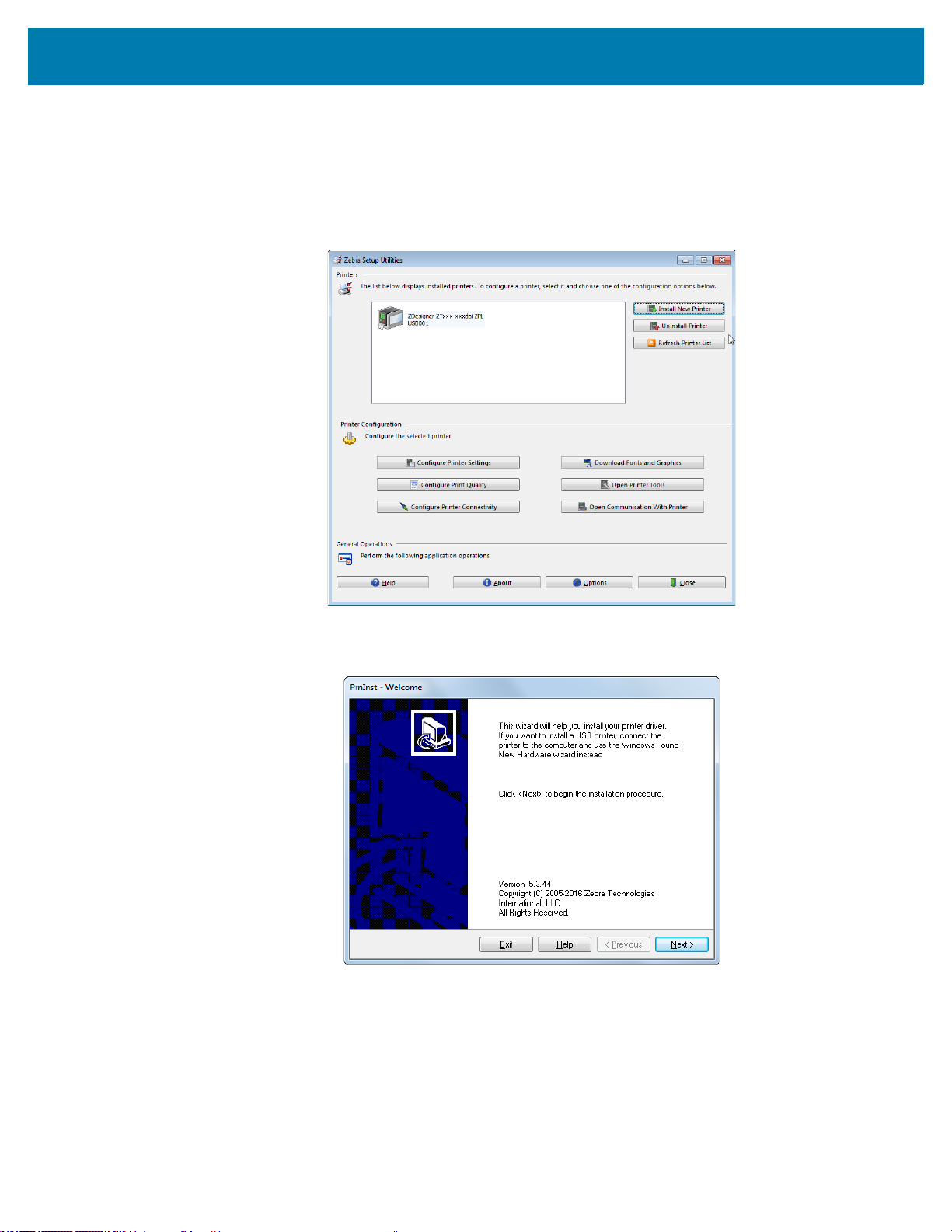
Configuração e operação da impressora
Adição de uma impressora na tela Utilitários de configuração Zebra
10. Se necessário, abra o programa Zebra Setup Utilities (Utilitários de configuração Zebra).
A tela Zebra Setup Utilities é exibida.
Figura 8 • Tela Zebra Setup Utilities
11. Clique em “Install New Printer” (Instalar nova impressora).
O assistente do driver da impressora é exibido.
73

Configuração e operação da impressora
12. Clique em “Next” (Avançar).
Você é solicitado a selecionar uma opção de instalação.
13. Clique em “Install Printer” (Instalar impressora).
Você é solicitado a selecionar um tipo de impressora.
14. Selecione o modelo e a resolução da impressora.
O modelo e a resolução estão em um adesivo de número de peça da impressora, geralmente
localizado abaixo da bobina de mídia. As informações estarão no seguinte formato:
Part Number: XXXXXxY – xxxxxxxx
em que
XXXXX = o modelo da impressora
Y = a resolução da impressora (2 = 203 dpi, 3 = 300 dpi, 6 = 600 dpi)
Por exemplo, no número de peça
ZT620 indica que a impressora é um modelo ZT620
3 indica que a resolução do cabeçote é de 300 dpi
ZT620x3 – xxxxxxxx
74

Configuração e operação da impressora
15. Clique em “Next” (Avançar).
Você recebe uma notificação de que a impressora já está instalada.
16. Clique em “Add new Printer” (Adicionar nova impressora).
Você é solicitado a fornecer um nome para a impressora, a porta à qual a impressora será conectada
e o idioma do painel da impressora.
17. Clique em “Add Port” (Adicionar porta).
O assistente solicita um nome para a porta e o endereço IP da impressora.
n
Observação • Se outros aplicativos estiverem abertos, o assistente pode exibir um aviso de que o
driver está sendo bloqueado por algum outro processo. Clique em “Next” (Avançar) para continuar
ou “Exit” (Sair) para poder salvar o seu trabalho antes de prosseguir com a instalação.
75
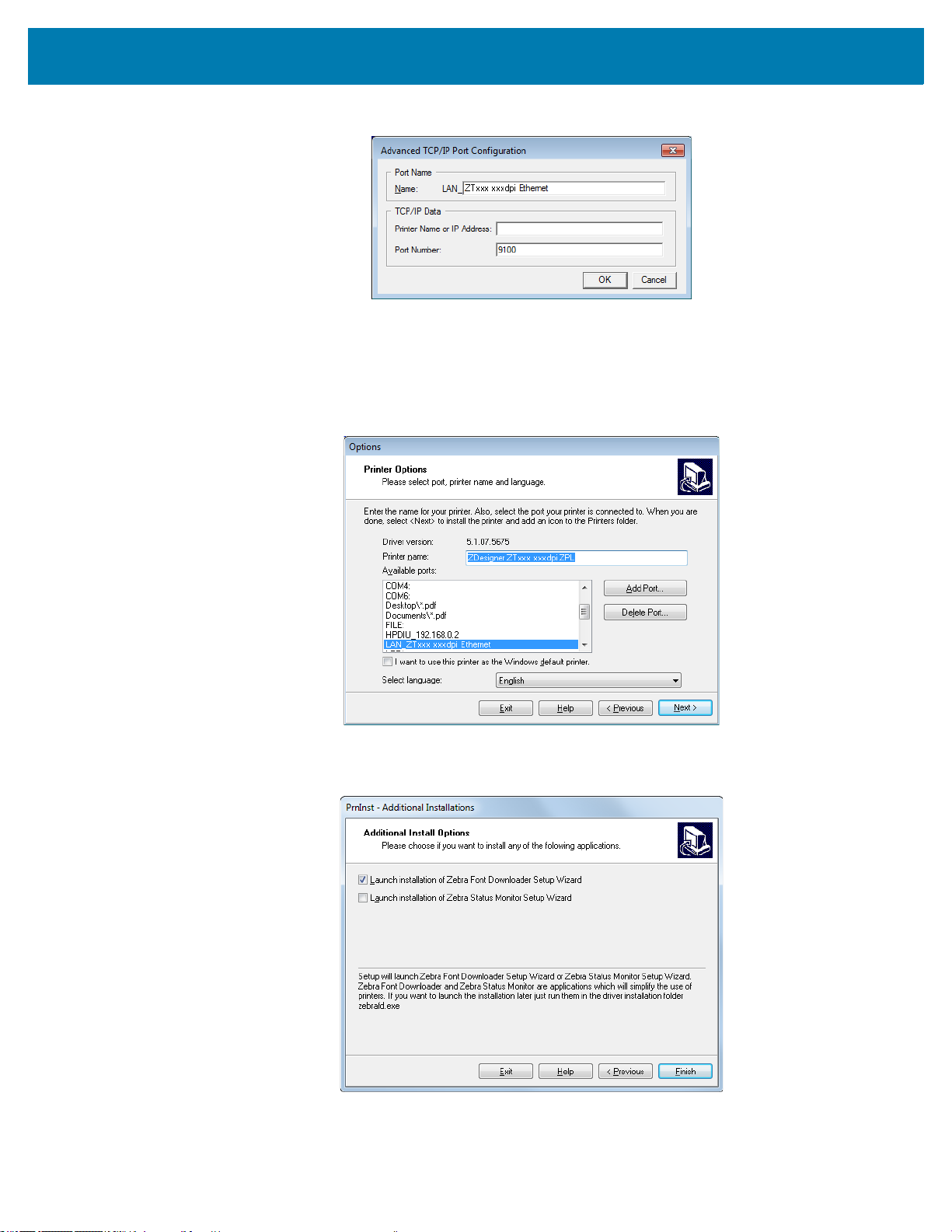
Configuração e operação da impressora
18. Dê à porta um nome que você possa reconhecer quando aparecer na lista de portas disponíveis.
19. Insira o endereço IP da impressora. Pode ser um atribuído automaticamente ou outro que você tiver
especificado manualmente na seção anterior.
20. Clique em “OK”.
Um driver da impressora é criado com o nome de porta atribuído. A nova porta da impressora aparece
na lista de portas disponíveis.
21. Clique em “Next” (Avançar).
Você é solicitado a iniciar outros assistentes de configuração.
76

Configuração e operação da impressora
22. Marque as opções desejadas e clique em “Finish” (Concluir).
O driver da impressora é instalado. Se aparecer um aviso de que outros programas podem ser
afetados, clique na opção apropriada para continuar.
A instalação para as conexões com fio (Ethernet) está concluída.
77

Configuração e operação da impressora
Conectar a impressora à sua rede sem fio
Se você quiser utilizar o servidor de impressão sem fio opcional da impressora, será necessário
primeiramente conectar a impressora ao computador usando uma das outras conexões disponíveis.
Enquanto a impressora estiver conectada por meio de uma dessas conexões, configure a impressora
para se comunicar com a sua rede local sem fio (WLAN) por meio do servidor de impressão sem fio.
Para obter informações adicionais sobre os servidores de impressão Zebra, consulte o
ZebraNet Wired and Wireless Print Servers User Guide (Guia do usuário do servidor de
impressão com e sem fio ZebraNet). Para fazer download da última versão deste guia, vá
para http://www.zebra.com/zt600-info.
1. Instale o Zebra Setup Utilities (Utilitários de configuração Zebra) conforme instruções
em Instalar o programa Zebra Setup Utilities na página 51.
2. Conecte a impressora ao computador usando uma porta USB, serial ou paralela opcional, conforme
instruções em Conectar um computador à porta USB da impressora na página 60 ou Conectar um
computador à porta serial ou paralela da impressora na página 63.
3. Ajuste as configurações da impressora a seguir. Você pode alterar os valores por meio do Zebra
Setup Utilities (clique em “Configure Printer Connectivity” [Configurar conectividade da impressora na
tela Zebra Setup Utilities]) ou das formas listadas nos links a seguir. Entre em contato com o
administrador de rede para obter os valores corretos da sua rede.
• PROTOC. IP DE WLAN na página 140 (altere o valor de TODOS para PERMANENTE)
• GATEWAY DE WLAN napágina139 (corresponda ao valor do gateway de sua WLAN)
• MÁSC. SUB-R. WLAN na página 138 (corresponda ao valor de sub-rede de sua WLAN)
• END. IP DE WLAN na página 137 (atribua um endereço IP exclusivo à impressora)
4. Após definir as configurações do servidor de impressão, redefina a rede para aplicar as alterações.
Consulte REINIC. CARTÃO na página 147.
78

Configuração e operação da impressora
Adição de uma impressora a partir da tela Zebra Setup Utilities
5. Se necessário, abra o programa Zebra Setup Utilities (Utilitários de configuração Zebra).
A tela Zebra Setup Utilities é exibida.
Figura 9 • Tela Zebra Setup Utilities
6. Clique em “Install New Printer” (Instalar nova impressora).
O assistente do driver da impressora é exibido.
79

Configuração e operação da impressora
7. Clique em “Next” (Avançar).
Você é solicitado a selecionar uma opção de instalação.
8. Clique em “Install Printer” (Instalar impressora).
Você é solicitado a selecionar um tipo de impressora.
9. Selecione o modelo e a resolução da impressora.
O modelo e a resolução estão em um adesivo de número de peça da impressora, geralmente
localizado abaixo da bobina de mídia. As informações estarão no seguinte formato:
Part Number: XXXXXxY – xxxxxxxx
em que
XXXXX = o modelo da impressora
Y = a resolução da impressora (2 = 203 dpi, 3 = 300 dpi, 6 = 600 dpi)
Por exemplo, no número de peça
ZT620 indica que a impressora é um modelo ZT620
3 indica que a resolução do cabeçote é de 300 dpi
ZT620x3 – xxxxxxxx
80

Configuração e operação da impressora
10. Clique em “Next” (Avançar).
Você recebe uma notificação de que a impressora já está instalada.
11. Clique em “Add new Printer” (Adicionar nova impressora).
Você é solicitado a fornecer um nome para a impressora, a porta à qual a impressora será conectada
e o idioma do painel da impressora.
12. Clique em “Add Port” (Adicionar porta).
O assistente solicita um nome para a porta e o endereço IP da impressora.
n
Observação • Se outros aplicativos estiverem abertos, o assistente pode exibir um aviso de que o
driver está sendo bloqueado por algum outro processo. Clique em “Next” (Avançar) para continuar
ou “Exit” (Sair) para poder salvar o seu trabalho antes de prosseguir com a instalação.
81

Configuração e operação da impressora
13. Dê à porta um nome que você possa reconhecer quando aparecer na lista de portas disponíveis.
14. Insira o endereço IP da impressora. Pode ser um atribuído automaticamente ou outro que você tiver
especificado manualmente na seção anterior.
15. Clique em “OK”.
Um driver da impressora é criado com o nome de porta atribuído. A nova porta da impressora aparece
na lista de portas disponíveis.
16. Clique em “Next” (Avançar).
Você é solicitado a iniciar outros assistentes de configuração.
82

Configuração e operação da impressora
17. Marque as opções desejadas e clique em “Finish” (Concluir).
O driver da impressora é instalado. Se aparecer um aviso de que outros programas podem ser
afetados, clique na opção apropriada para continuar.
A instalação para a comunicação sem fio está concluída.
83

Configuração e operação da impressora
Imprimir uma etiqueta de teste e fazer ajustes
Depois de carregar a mídia e a fita (se estiver usando mídia de transferência térmica), de instalar o driver
da impressora e de conectar a impressora ao computador, siga as instruções nesta seção para imprimir
uma etiqueta de teste. Imprimir esta etiqueta permite ver se sua conexão está funcionando e se alguma
configuração da impressora precisa ser ajustada.
1. Abra os utilitários de configuração Zebra para retornar à tela “Zebra Setup Utilities” (Utilitários de
configuração Zebra).
2. Clique em um dos drivers de impressora disponíveis para a impressora.
3. Clique em “Open Printer Tools” (Abrir ferramentas da impressora).
A janela “Tools” (Ferramentas) exibe os comandos de impressora disponíveis.
4. Clique em “Send” (Enviar) para imprimir uma etiqueta de configuração da impressora:
Se a conexão estiver funcionando corretamente e a impressora estiver devidamente carregada com
mídia e fita (se usada), uma etiqueta de configuração da impressora é impressa.
84

Configuração e operação da impressora
Figura 10 • Exemplo de etiqueta de configuração de impressora
85

Configuração e operação da impressora
5. A etiqueta de configuração da impressora foi impressa e a qualidade de impressão é aceitável?
Se... Então...
A etiqueta foi impressa e a
qualidade de impressão são
aceitáveis
A etiqueta não foi impressa
A etiqueta é impressa, mas com
baixa qualidade ou outros
problemas
A impressora está pronta para imprimir. Prossiga com o
programa de criação de etiquetas de sua preferência. Você
pode usar o ZebraDesigner ™ , que está disponível para
download em http://www.zebra.com.
a. Feche a janela “Tools” (Ferramentas) e verifique se
selecionou o driver de impressora correto antes de clicar
em “Open Printer Tools” (Abrir ferramentas da impressora).
Tente imprimir a etiqueta novamente.
b. Se a etiqueta ainda não tiver sido impressa, verifique as
conexões entre a impressora e o computador ou a
impressora e a rede.
c. Se necessário, modifique as configurações da impressora
de forma que correspondam às configurações do
computador.
Consulte Diagnóstico e solução de problemas na página 215.
86

Configuração e ajuste da
impressora
Esta seção auxilia na configuração e ajuste da impressora.
87

Configuração e ajuste da impressora
1 2 3 4 5
Figura 11 • Painel de controle
1
Luz STATUS Essas luzes
indicadoras mostram
o status atual da
impressora. Para obter
mais informações,
consulte Luzes
indicadoras
na página 228.
2
Luz PAUSE
(PAUSAR)
3
Luz DATA
(DADOS)
4
Luz SUPPLIES
(SUPRIMENTOS)
5
Luz NETWORK
(REDE)
6
O visor mostra o status atual da impressora e
permite que o usuário navegue pelo sistema de
menus.
7
Botão SELECIONAR
DA DIREITA
Esses botões
executam os comandos
exibidos diretamente
acima deles no visor.
8
Botão SELECIONAR
DA ESQUERDA
9
O botão SETA PARA CIMA muda os valores do
parâmetro. É usado, em geral, para aumentar um
valor ou rolar por opções.
10
O botão OK seleciona ou confirma o que é
exibido no visor.
11
O botão SETA PARA A ESQUERDA, que está
ativo somente no sistema de menus, navega
para a esquerda.
12
O botão SETA PARA A DIREITA, que está ativo
somente no sistema de menus, navega para a
direita.
13
O botão SETA PARA BAIXO muda os valores
do parâmetro. Em geral, é usado para diminuir
um valor ou rolar por opções.
14
O botão PAUSAR inicia ou interrompe a
operação da impressora quando pressionado.
15
O botão AVANÇAR força a impressora a
avançar uma etiqueta em branco sempre que é
pressionado.
16
O botão CANCELAR cancela o formato da
etiqueta quando a impressora está em pausa.
• Pressione uma vez para cancelar o próximo
formato de etiqueta.
• Mantenha pressionado por 2 segundos para
cancelar todos os formatos de etiqueta.
6
13
12
9
8
11
10
14 15 16
7
Conheça o Painel de controle padrão
O painel de controle padrão indica o status atual da impressora e permite ao usuário controlar a operação
básica da impressora. Um painel de controle opcional, colorido e sensível ao toque, pode ser adquirido.
Por funcionar de maneira diferente, ele é documentado em um Guia do usuário separado.
88

Configuração e ajuste da impressora
CONFIGURAÇÕES do
ícone do menu
CONFIGURAÇÕES do
ícone do menu
destacado
Navegação pelas telas do visor padrão
A Tabela 3 mostra o seguinte:
• as opções disponíveis para navegar pelas telas no visor do painel de controle.
• como selecionar ou modificar os itens exibidos no visor
Tabela 3 • Navegação
Visor ocioso
No visor ocioso (Figura 12 na página 91), pressione o botão SELECIONAR DA
ESQUERDA para ir para o menu Início da impressora (Figura 13 na página 91).
Menu Início
Para mover de um ícone a outro no
menu Início, pressione qualquer uma
das SETAS.
Quando um ícone é selecionado, as
cores são invertidas para destacá-lo.
Para selecionar o ícone do menu e
acessá-lo, pressione OK.
Pressione SELECIONAR DA
ESQUERDA para sair do menu Início
e voltar para o visor ocioso.
Automaticamente a impressora volta
ao visor ocioso após 15 segundos de
inatividade do menu Início.
89

Menus do usuário
XXXXXXX
▲ XXXXXXX ▼
XXX
Configuração e ajuste da impressora
Tabela 3 • Navegação (continuação)
Pressione SELECIONAR DA ESQUERDA para voltar ao
menu Início. Automaticamente a impressora volta ao menu
Início após 15 segundos de inatividade do menu do
usuário.
Para percorrer pelos itens no menu do usuário, pressione
a SETA ESQUERDA ou SETA DIREITA.
Atalhos de menu
▲ e ▼ indicam que um valor pode ser alterado. Qualquer
alteração efetuada pode ser salva imediatamente.
Pressione SETA PARA CIMA ou SETA PARA BAIXO para
percorrer pelos valores aceitos.
Uma palavra no canto inferior direito do visor indica a ação
disponível.
Pressione OK ou SELECIONAR DA DIREITA para
executar a ação exibida.
Para seguir para o próximo menu do usuário a partir de um
atalho do menu, pressione OK ou pressione
SELECIONAR DA DIREITA para selecionar
GO (IR).
Para continuar a navegar no mesmo menu do usuário,
pressione a SETA ESQUERDA ou a SETA DIREITA.
90

Configuração e ajuste da impressora
1
2
Visor ocioso, menu Início e menus do usuário no visor padrão
O painel de controle da impressora inclui um visor, onde é exibido o status da impressora ou para alterar
os parâmetros de sua operação. Nesta seção, é possível aprender como navegar através do sistema de
menus da impressora e alterar os valores dos itens do menu.
Visor ocioso Após a conclusão da sequência de inicialização, a impressora se move para visor ocioso
(Figura 12). A impressora exibe a versão atual de firmware e seu endereço IP.
Figura 12 • Visor ocioso
Status atual da impressora
1
A versão de firmware da impressora (linha superior) e
2
seu endereço IP (linha inferior)
Atalho do menu Início
Menu Início
meio dos oito menus do usuário (consulte Ajustar as configurações da impressora na página 92). Clique
em qualquer ícone da Figura 13 para acessar as descrições dos itens desse menu do usuário.
Use o menu Início (Figura 13) para acessar os parâmetros operacionais da impressora por
Figura 13 • Menu Início
Saia e volte para visor ocioso (Figura 12).
91
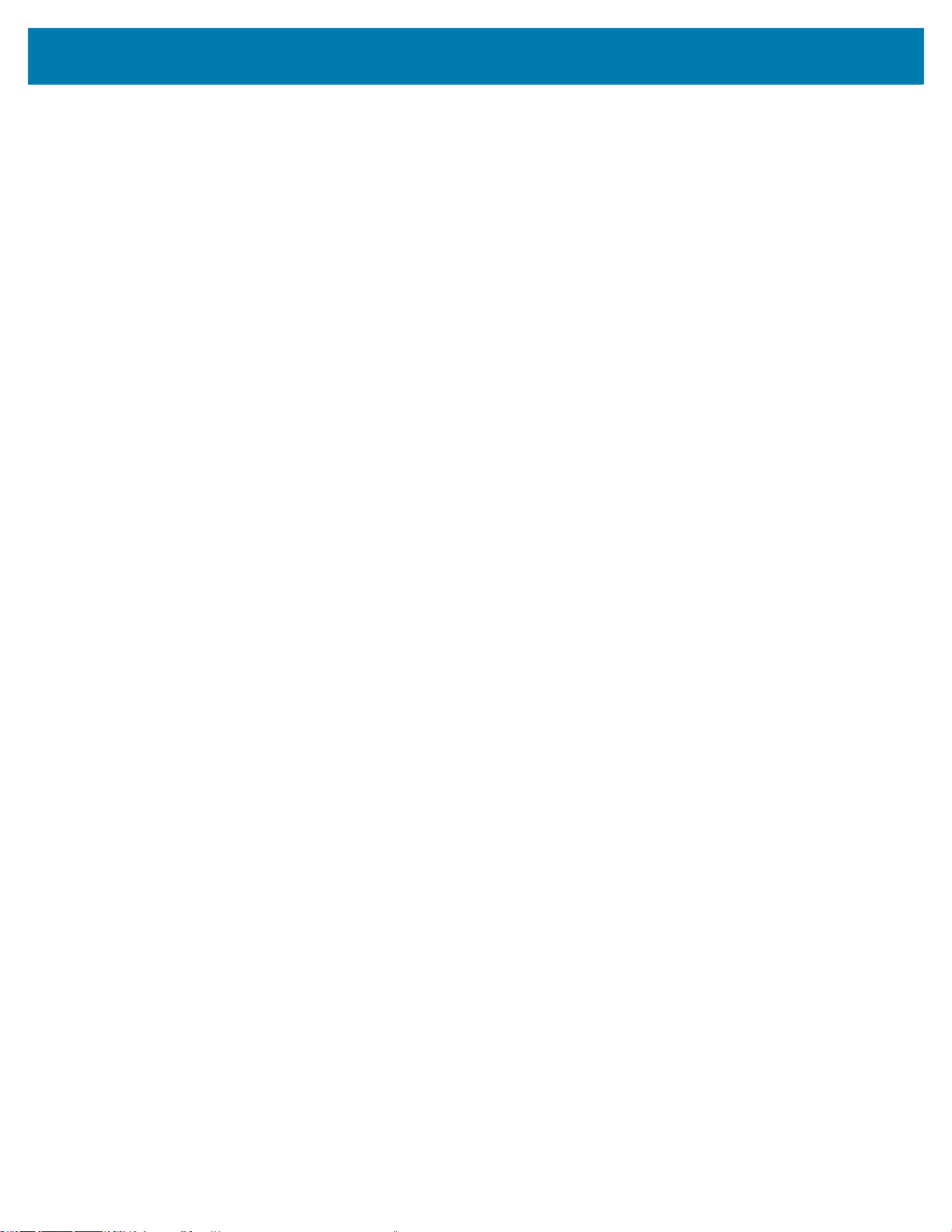
Configuração e ajuste da impressora
Ajustar as configurações da impressora
Esta seção apresenta as configurações da impressora que podem ser alteradas e identifica as
ferramentas utilizadas para essa finalidade. Essas ferramentas incluem, entre outras:
•Os Menus do usuário
Veja as informações apresentadas nesta seção.
• Os comandos ZPL e SGD (Set/Get/Do)
Consulte o Zebra
•As páginas da Web da impressora, se a impressora tiver uma conexão de servidor de impressão com
fio ou sem fio ativa
Consulte o ZebraNet Wired and Wireless Print Servers User Guide (Guia do usuário do servidor de
impressão com e sem fio da ZebraNet) para mais informações.
As cópias dos manuais mencionados estão disponíveis em http://www.zebra.com/manuals.
®
Programming Guide (Guia de programação da Zebra) para mais informações.
92

Configuração e ajuste da impressora
REDE
—
SERV. IMP. ATIVO
—
REDE PRINCIPAL
—
END. IP CONECTADO
—
MÁSC. SUB-R. CON.
—
GATEWAY CONECT.
—
PROTOCOLO IP CON.
—
END. MAC CONECTADO
—
END. IP DE WLAN
—
MÁSC. SUB-R. WLAN
—
GATEWAY DE WLAN
—
PROTOC. IP DE WLAN
—
END. MAC DE WLAN
—
ESSID
—
CANAL
—
SINAL
—
PORTA IP
—
PORTA ALTERNATIVA IP
—
INFO IMPRESSORA**
—
REINIC. CARTÃO
—
AGENTE DE VISIBIL.
—
INSTAL. DEFAULTS
—
MENU RFID*
RFID
—
STATUS DE RFID
—
RFID CALIBRADO
—
LER DADOS RFID
—
TESTE RFID
—
POS. PROG. RFID
—
ANTENA RFID
—
POT. LEIT. RFID
—
POT. GRAV. RFID
—
CONT. VÁL. RFID
—
CONT. INV. RFID
—
MENU IDIOMAS*
FERRAMENTAS
—
INFO IMPRESSORA**
—
MOSTR. PAUSA
—
AÇÃO ALIMENTAR
—
AÇÃO CAB FECHADO
—
INSTAL. DEFAULTS
—
CAL. MÍD/FITA**
—
MODO DIAGNÓSTICO
—
ENERGY STAR
—
CONF. INFO. NO USB
—
ZBI ATIVADO?
—
EXEC. PROG. ZBI
—
PARAR PROGR. ZBI
—
IMPR. ARQUIVO USB
—
COP. A. USB P/ E:
—
COP. A. E: P/ USB
—
EST. IMPRESSORA
—
PROTEÇÃO DA SENHA
—
ERR. APP: PAUSAR
—
IMP. CARTÃO TESTE
—
MENU REDE*
CONFIGURAÇÕES
—
TON.ESCURO
—
VELOC. IMPRES.
—
TIPO PAPEL
—
MÉTODO IMPR.
—
RASGAR
—
LARG. IMPRES.
—
IMPRIMIR
—
TOPO ETIQ.
—
POS. ESQUERDA
—
MODO REIMPR.
—
TAM. MÁX. ETIQ.
—
LUZ TAMPA ABERTA
—
LUZ CAMINHO MÍDIA
—
LUZ CAMINHO FITA
—
IDIOMA**
—
MENU FERRAMENTAS*
* Indica um atalho para o próximo menu do usuário.
** Aparece em diversos menus de usuário para sua conveniência.
PORTAS
—
TAXA BAUD
—
BITS DADOS
—
PARIDADE
—
HANDSHAKE
—
WML
—
MENU BLUETOOTH*
BLUETOOTH
—
ENDEREÇO BLUETOOTH
—
MODO
—
DESCOBERTA
—
CONECTADO
—
VERSÃO ESP. BLUET.
—
MODO SEG. MÍNIMO
—
MENU CONFIGURAÇÕES*
SENSORES
—
TIPO SENSOR
—
CAL. MÍD/FITA**
—
INFO IMPRESSORA**
—
SELF ADJUST SENSOR
—
SENSOR DE ETIQ.
—
RETIRAR ETIQ
—
MENU PORTAS*
IDIOMA
—
IDIOMA**
—
IDIOMA DE COMANDO
—
CAR. COMANDO
—
CAR. CONTROLE
—
CARAC. DELIMIT.
—
MODO ZPL
—
DISP. VIRTUAL
—
MENU SENSORES*
* Indica um atalho para o próximo menu do usuário.
** Aparece em diversos menus de usuário para sua conveniência.
Menus do usuário A seguir estão os menus do usuário e os itens de menu do usuário que aparecem
em cada um. Clique em qualquer item do menu para acessar a sua descrição. Para obter instruções de
navegação, consulte Navegação pelas telas do visor padrão napágina89.
93

Configuração e ajuste da impressora
CONFIGURAÇÕES
—
TON.ESCURO
—
VELOC. IMPRES.
—
TIPO PAPEL
—
MÉTODO IMPR.
—
RASGAR
—
LARG. IMPRES.
—
IMPRIMIR
—
TOPO ETIQ.
—
POS. ESQUERDA
—
MODO REIMPR.
—
TAM. MÁX. ETIQ.
—
LUZ TAMPA ABERTA
—
LUZ CAMINHO MÍDIA
—
LUZ CAMINHO FITA
—
IDIOMA
CONFIGURAÇÕES > TON.ESCURO
Defina a tonalidade de escuro da impressão com a configuração mais baixa, o que proporciona uma boa
qualidade de impressão. Se a configuração de tonalidade de escuro for muito alta, a impressão da
imagem da etiqueta poderá ficar comprometida, os códigos de barra poderão não ser digitalizados
corretamente, a fita poderá queimar ou o cabeçote de impressão se desgastar prematuramente.
Se desejar, utilize Tonalidade de escuro ideal e teste de velocidade na página 224 para determinar a
melhor configuração de tonalidade de escuro.
Valores aceitos:
Comando(s)
0,0 a 30,0
^MD, ~SD
relacionado(s) ao ZPL:
Comandos SGD usados:
print.tone
Página web da impressora: Exibir e modificar a opção Configurações de impressora > Configuração
Geral > Tonalidade de escuro
94

Configuração e ajuste da impressora
CONFIGURAÇÕES
—
TON.ESCURO
—
VELOC. IMPRES.
—
TIPO PAPEL
—
MÉTODO IMPR.
—
RASGAR
—
LARG. IMPRES.
—
IMPRIMIR
—
TOPO ETIQ.
—
POS. ESQUERDA
—
MODO REIMPR.
—
TAM. MÁX. ETIQ.
—
LUZ TAMPA ABERTA
—
LUZ CAMINHO MÍDIA
—
LUZ CAMINHO FITA
—
IDIOMA
CONFIGURAÇÕES > VELOC. IMPRES.
Selecione a velocidade, em ips (polegadas por segundo), da impressão de uma etiqueta. Velocidades de
impressão mais lentas normalmente produzem uma qualidade de impressão melhor.
Valores aceitos:
ZT610 203 dpi = 2 a 14 ips
ZT610 300 dpi = 2 a 12 ips
ZT610 600 dpi = 1 a 6 ips
ZT620 203 dpi = 2 a 12 ips
ZT620 300 dpi = 2 a 8 ips
Comando(s)
^PR
relacionado(s) ao ZPL:
Comandos SGD usados:
media.speed
95

Configuração e ajuste da impressora
CONFIGURAÇÕES
—
TON.ESCURO
—
VELOC. IMPRES.
—
TIPO PAPEL
—
MÉTODO IMPR.
—
RASGAR
—
LARG. IMPRES.
—
IMPRIMIR
—
TOPO ETIQ.
—
POS. ESQUERDA
—
MODO REIMPR.
—
TAM. MÁX. ETIQ.
—
LUZ TAMPA ABERTA
—
LUZ CAMINHO MÍDIA
—
LUZ CAMINHO FITA
—
IDIOMA
CONFIGURAÇÕES > TIPO PAPEL
Selecione o tipo de mídia de impressão que está em uso.
Valores aceitos:
• CONTÍNUA
• ESPAÇO/RANHURA
• MARCA
Ao selecionar o tipo CONTÍNUA, é necessário incluir o comprimento da
etiqueta no formato da etiqueta (^LL se estiver utilizando ZPL). Ao
selecionar ESPAÇO/RANHURA ou MARCA para várias mídias não contínuas, a
impressora avança a mídia para calcular o comprimento da etiqueta.
Comando(s)
^MN
relacionado(s) ao ZPL:
Comandos SGD usados:
ezpl.media_type
Página web da impressora: Exibir e modificar a opção Configurações da impressora > Configuração
de mídia > Tipo de mídia
96

Configuração e ajuste da impressora
CONFIGURAÇÕES
—
TON.ESCURO
—
VELOC. IMPRES.
—
TIPO PAPEL
—
MÉTODO IMPR.
—
RASGAR
—
LARG. IMPRES.
—
IMPRIMIR
—
TOPO ETIQ.
—
POS. ESQUERDA
—
MODO REIMPR.
—
TAM. MÁX. ETIQ.
—
LUZ TAMPA ABERTA
—
LUZ CAMINHO MÍDIA
—
LUZ CAMINHO FITA
—
IDIOMA
CONFIGURAÇÕES > MÉTODO IMPR.
Especifique se a impressora precisa de fita para a impressão.
Valores aceitos:
• TRANSF. TÉRM—Usa fita e mídia de transferência térmica.
• TÉRMICA DIRETO—Usa mídia térmica direta e nenhuma fita.
Comando(s)
^MT
relacionado(s) ao ZPL:
Comandos SGD usados:
ezpl.print_method
Página web da impressora: Exibir e modificar Configurações de impressora > Configuração de mídia>
Método de impressão
97
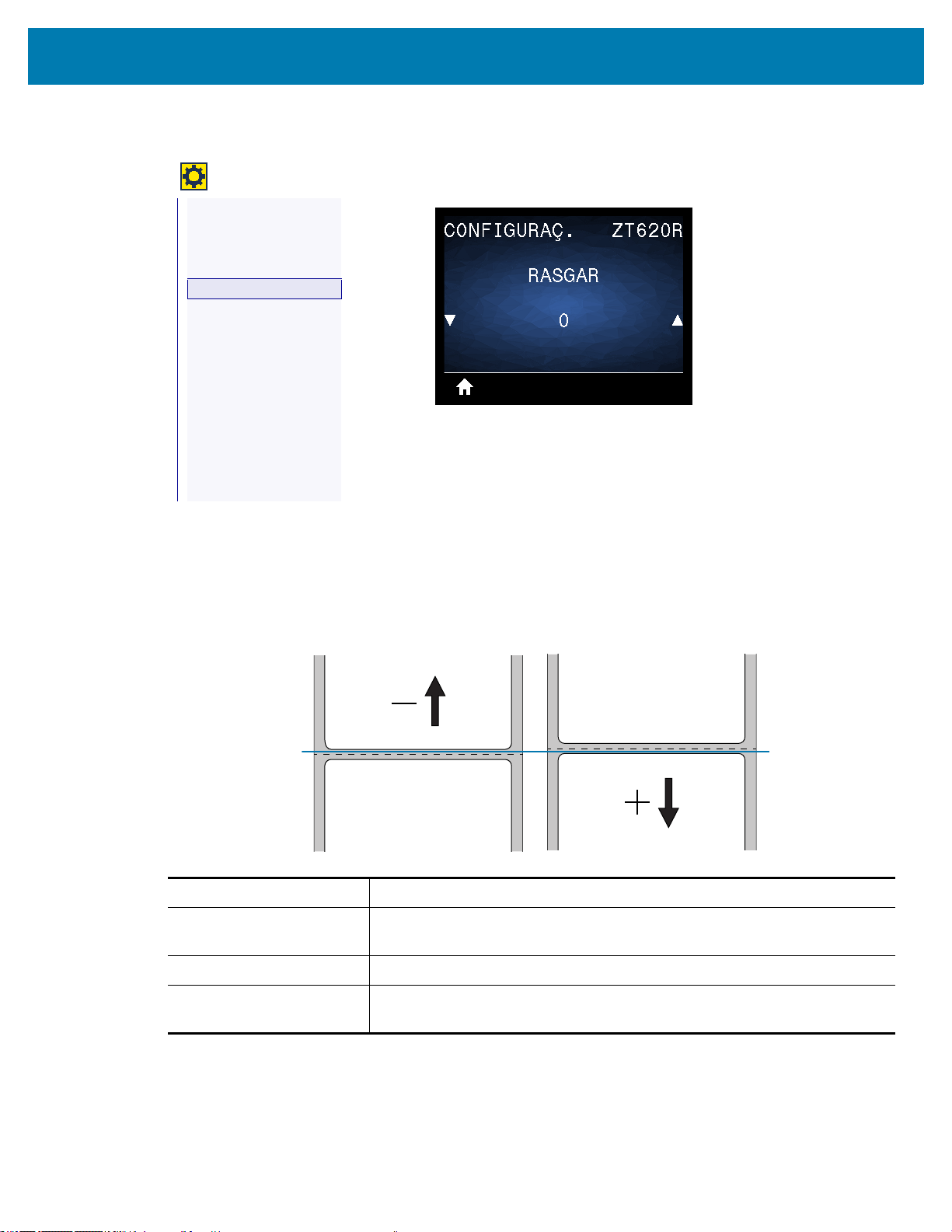
Configuração e ajuste da impressora
CONFIGURAÇÕES
—
TON.ESCURO
—
VELOC. IMPRES.
—
TIPO PAPEL
—
MÉTODO IMPR.
—
RASGAR
—
LARG. IMPRES.
—
IMPRIMIR
—
TOPO ETIQ.
—
POS. ESQUERDA
—
MODO REIMPR.
—
TAM. MÁX. ETIQ.
—
LUZ TAMPA ABERTA
—
LUZ CAMINHO MÍDIA
—
LUZ CAMINHO FITA
—
IDIOMA
CONFIGURAÇÕES > RASGAR
Se necessário, ajuste a posição da mídia sobre a barra de destaque após a impressão.
• Números negativos movem a mídia para dentro da impressora de acordo com o número especificado
de pontos (a linha de destaque se aproxima da borda da etiqueta que acabou de ser impressa).
• Números positivos movem a mídia para fora da impressora (a linha de destaque se aproxima da
borda inicial da próxima etiqueta).
Valores aceitos:
Comando(s)
-120 a 120
~TA
relacionado(s) ao ZPL:
Comandos SGD usados:
ezpl.tear_off
Página web da impressora: Exibir e modificar Configurações de impressora > Configuração geral >
Destacar
98

Configuração e ajuste da impressora
CONFIGURAÇÕES
—
TON.ESCURO
—
VELOC. IMPRES.
—
TIPO PAPEL
—
MÉTODO IMPR.
—
RASGAR
—
LARG. IMPRES.
—
IMPRIMIR
—
TOPO ETIQ.
—
POS. ESQUERDA
—
MODO REIMPR.
—
TAM. MÁX. ETIQ.
—
LUZ TAMPA ABERTA
—
LUZ CAMINHO MÍDIA
—
LUZ CAMINHO FITA
—
IDIOMA
CONFIGURAÇÕES > LARG. IMPRES.
Especifique a largura das etiquetas em uso, em pontos. O valor padrão é a largura máxima da impressora,
de acordo com o valor DPI do cabeçote de impressão.
Valores aceitos:
Observação • Larguras muito estreitas podem fazer com que
partes do formato da etiqueta não sejam impressos na mídia.
Larguras muito grandes desperdiçam a memória de formatação e
podem fazer com que a impressora não imprima a etiqueta na
íntegra e imprima no rolo de impressão. Esta configuração pode
afetar a posição horizontal do formato da etiqueta caso a imagem
tenha sido invertida com o comando ^POI ZPL II.
ZT610 203 dpi = 0002 a 832
ZT610 300 dpi = 0002 a 1248
ZT610 600 dpi = 0002 a 2496
ZT610 203 dpi = 0002 a 1344
ZT610 300 dpi = 0002 a 1984
Comando(s)
^PW
relacionado(s) ao ZPL:
Comandos SGD usados:
ezpl.print_width
Página web da impressora: Exibir e modificar a opção Configurações da impressora > Configuração
de mídia > Largura de impressão
99

Configuração e ajuste da impressora
CONFIGURAÇÕES
—
TON.ESCURO
—
VELOC. IMPRES.
—
TIPO PAPEL
—
MÉTODO IMPR.
—
RASGAR
—
LARG. IMPRES.
—
IMPRIMIR
—
TOPO ETIQ.
—
POS. ESQUERDA
—
MODO REIMPR.
—
TAM. MÁX. ETIQ.
—
LUZ TAMPA ABERTA
—
LUZ CAMINHO MÍDIA
—
LUZ CAMINHO FITA
—
IDIOMA
CONFIGURAÇÕES > IMPRIMIR
Selecione um modo Imprimir compatível com as opções da impressora. Para obter informações sobre
como os modos de seleção da impressora funcionam com opções diferentes da impressora, consulte
Seleção de um Modo de impressão na página 15.
Valores aceitos:
• RASGAR
• REMOVER
• REBOBINAR
• CORTADOR
• CORTE DEMORADO
• REMOVER SEM REVESTIMENTO
• REBOBINAR SEM REVESTIMENTO
• RASGAR SEM REVESTIMENTO
• APLICADOR
Comando(s)
^MM
relacionado(s) ao ZPL:
Comandos SGD usados:
media.printmode
Página web da impressora: Exibir e modificar Configurações de impressora > Configuração geral >
Modo de impressão
100
